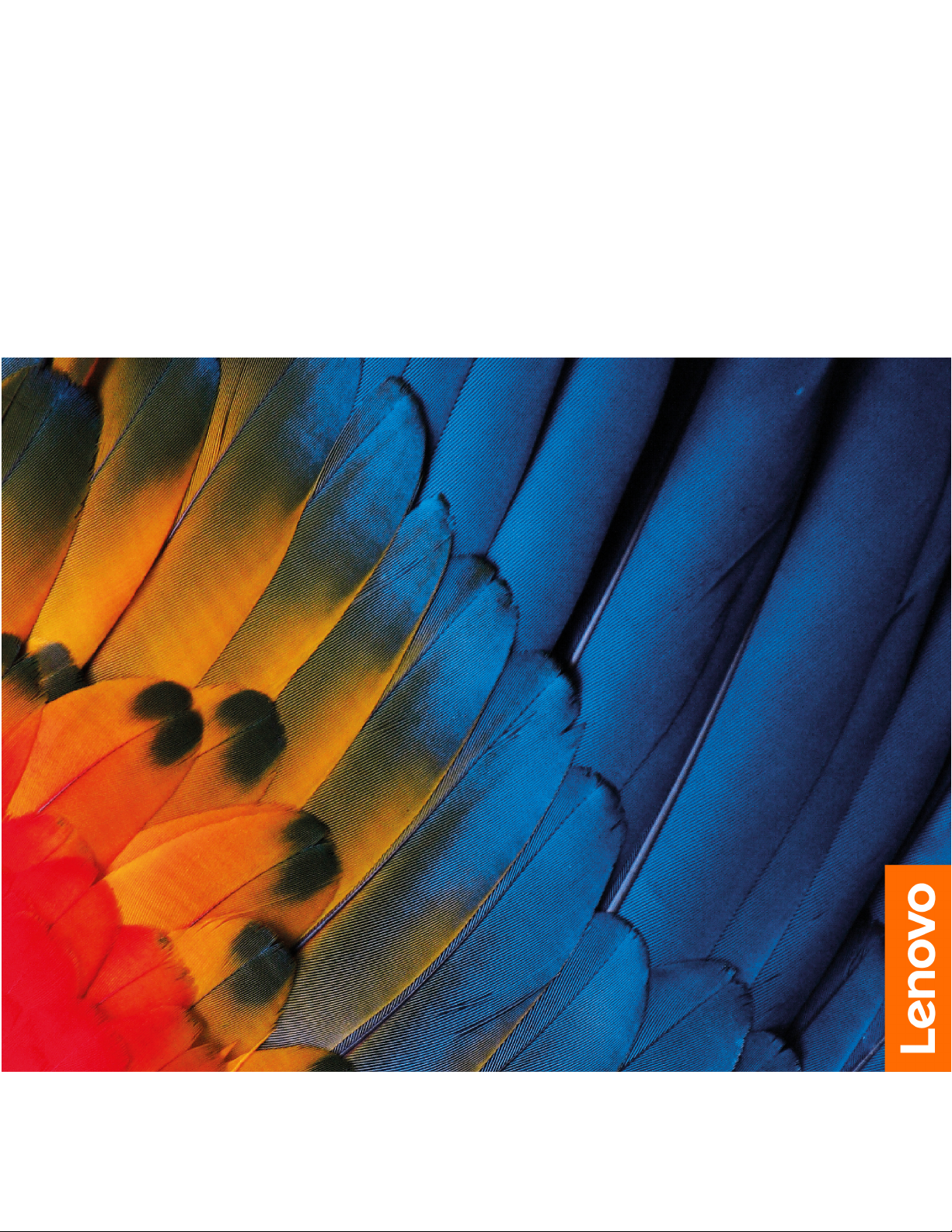
Lenovo Chromebook serii 2nd Gen
Podręcznik użytkownika
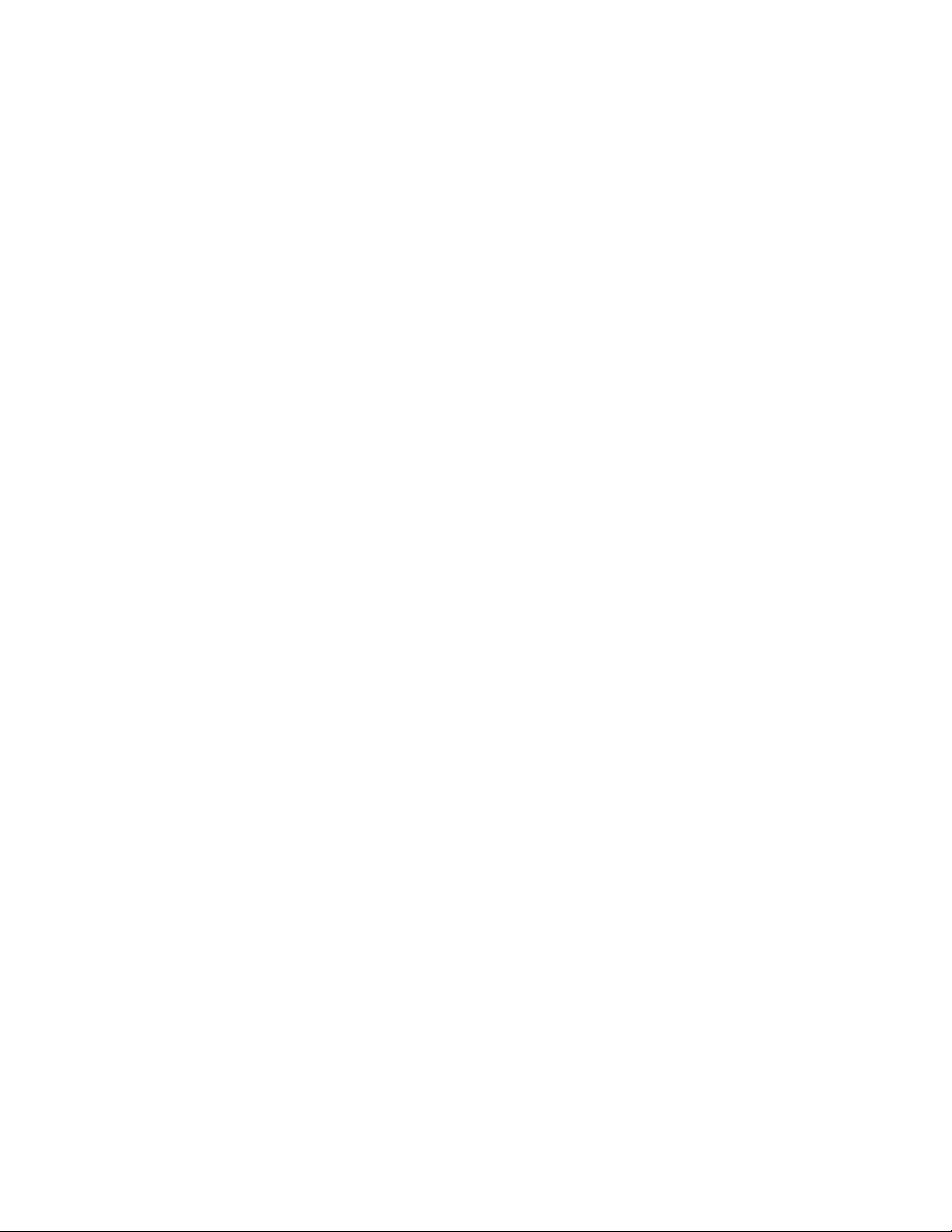
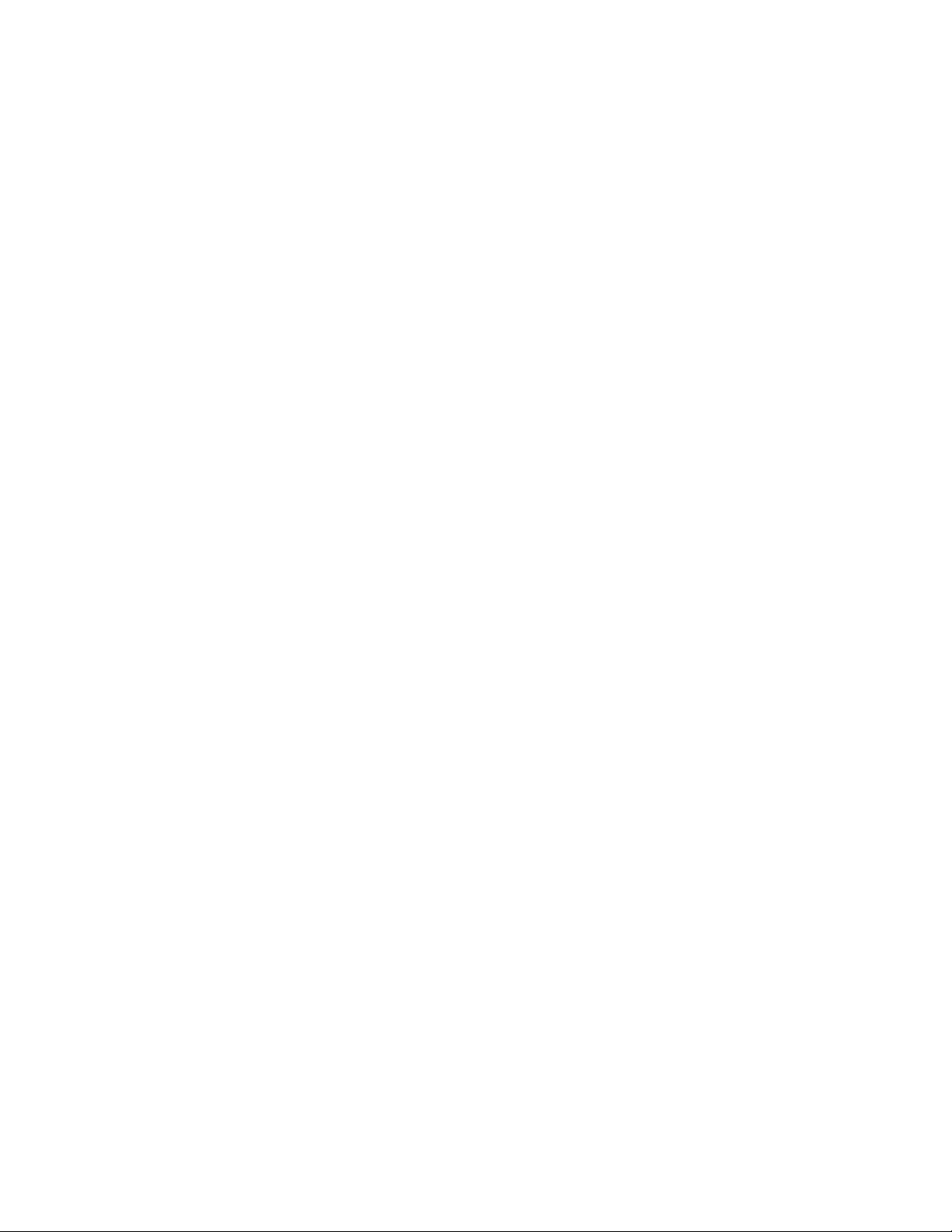
Lenovo Chromebook serii 2nd Gen
Podręcznik użytkownika
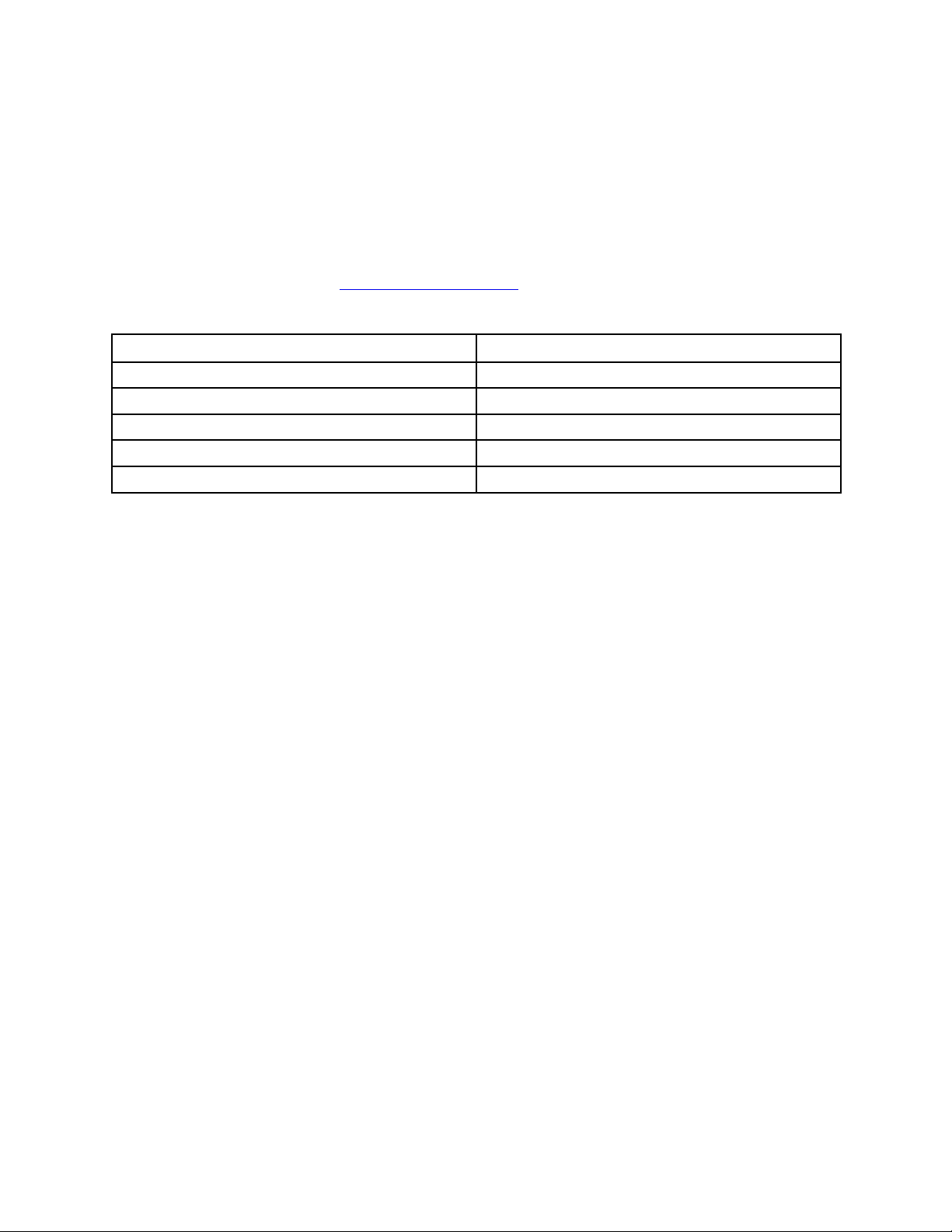
Informacje o dokumentacji
• Ilustracje w tym dokumencie mogą różnić się od produktu.
• Zależnie od modelu niektóre dodatkowe akcesoria, funkcje i programy mogą być niedostępne w
Twoim komputerze.
• Zawartość dokumentacji może ulec zmianie bez powiadomienia. Firma Lenovo stale ulepsza
dokumentację komputera, w tym również ten Podręcznik użytkownika. Aby pobrać najnowszą
dokumentację, odwiedź stronę
https://support.lenovo.com.
• Ta dokumentacja odnosi się do następujących modeli produktu.
Nazwa modelu Typ komputera
Lenovo 100e Chromebook 2nd Gen 81MA
Lenovo 300e Chromebook 2nd Gen 81MB
Lenovo 500e Chromebook 2nd Gen 81MC
Lenovo 100e Chromebook 2nd Gen MTK 81QB
Lenovo 300e Chromebook 2nd Gen MTK 81QC
Wydanie pierwsze (grudzień 2018)
© Copyright Lenovo 2018.
KLAUZULA OGRANICZONYCH PRAW: Jeżeli dane lub oprogramowanie komputerowe dostarczane są zgodnie z
umową General Services Administration (GSA), ich użytkowanie, reprodukcja lub ujawnianie podlega
ograniczeniom określonym w umowie nr GS-35F-05925.
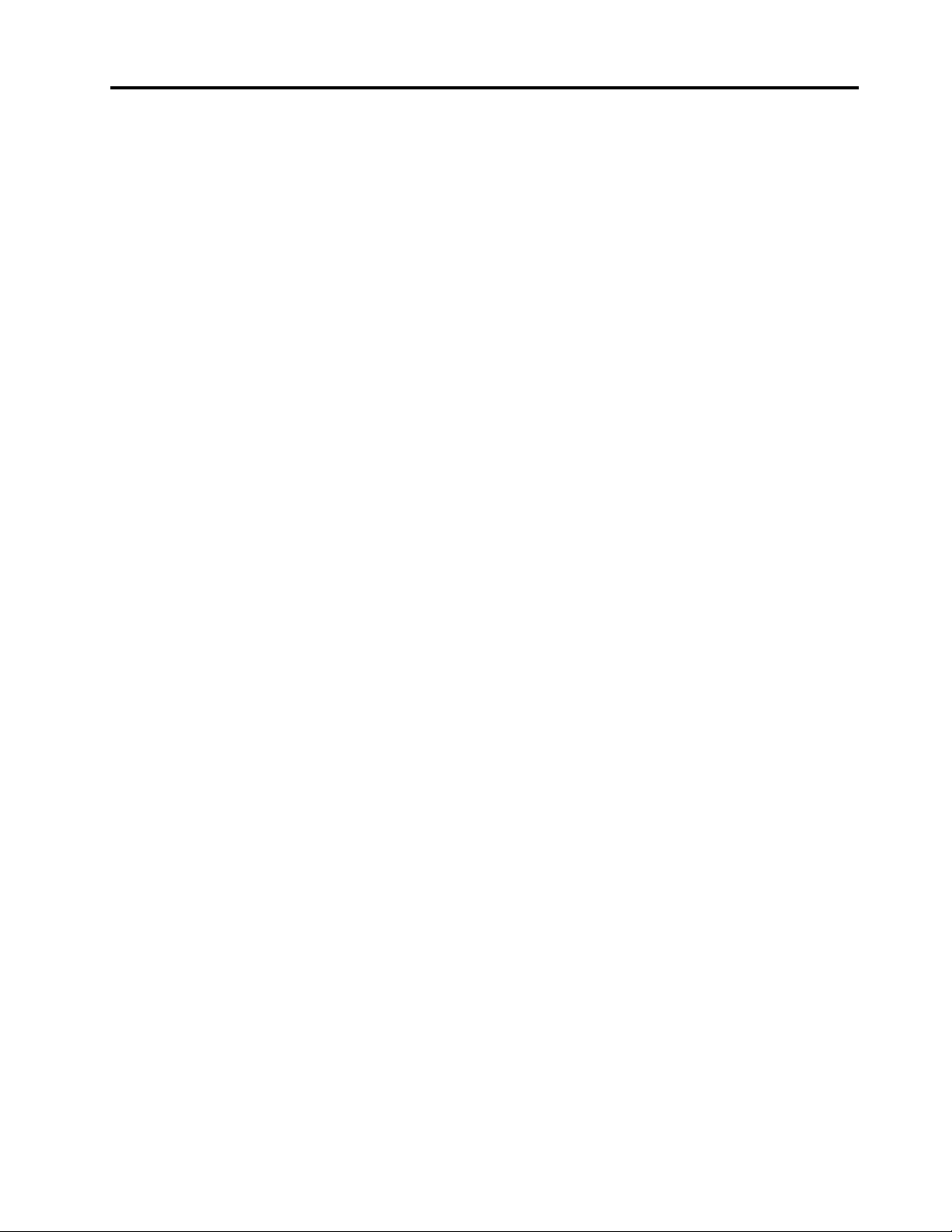
Spis treści
Rozdział 1. Ważne informacje
dotyczące bezpieczeństwa . . . . . . . 1
Przeczytaj, zanim zaczniesz . . . . . . . . . . 1
Zdarzenia wymagające natychmiastowej reakcji . . 1
Serwisowanie i modernizacja . . . . . . . . . . 2
Kable zasilające i zasilacze. . . . . . . . . . . 3
Wtyczki i gniazda zasilające . . . . . . . . . . 4
Informacja na temat zasilacza . . . . . . . . . 5
Prąd elektryczny - informacje dotyczące
bezpieczeństwa. . . . . . . . . . . . . . . . 5
Uwaga dotycząca baterii pastylkowej . . . . . . 6
Uwaga dotycząca akumulatora wbudowanego . . . 7
Uwaga dotycząca akumulatora wymiennego. . . . 7
Ciepło i wentylacja produktu . . . . . . . . . . 8
Informacja o wyświetlaczu ciekłokrystalicznym
(LCD) . . . . . . . . . . . . . . . . . . . . 8
Przedłużacze i urządzenia powiązane . . . . . . 9
Używanie słuchawek . . . . . . . . . . . . . 9
Uwaga dotycząca plastikowych toreb . . . . . . 9
Informacja dotycząca części szklanych . . . . . . 9
Instrukcje bezpieczeństwa dla nauczycieli,
rodziców i dorosłych . . . . . . . . . . . . 10
Rozdział 2. Poznaj
Chromebooka . . . . . . . . . . . . . 11
Widok z przodu . . . . . . . . . . . . . . 11
Kontrolki kamery internetowej . . . . . . . 13
Kamery internetowe . . . . . . . . . . . 13
Mikrofony . . . . . . . . . . . . . . . 13
Anteny komunikacji bezprzewodowej . . . . 13
Ekran . . . . . . . . . . . . . . . . . 13
Klawisz zasilania . . . . . . . . . . . . 13
Klawiatura . . . . . . . . . . . . . . . 13
Głośniki . . . . . . . . . . . . . . . . 13
Panel dotykowy. . . . . . . . . . . . . 14
Widok z lewej strony . . . . . . . . . . . . 15
Kontrolka zasilacza . . . . . . . . . . . 15
Złącze wejścia zasilania/USB-C . . . . . . 15
Złącze USB 3.0 (Type-A) . . . . . . . . . 15
Gniazdo karty microSD . . . . . . . . . 15
Złącze audio combo . . . . . . . . . . . 16
Widok z prawej strony. . . . . . . . . . . . 17
Rysik . . . . . . . . . . . . . . . . . 17
Przyciski głośności . . . . . . . . . . . 17
Przycisk zasilania . . . . . . . . . . . . 17
Kontrolka zasilania . . . . . . . . . . . 17
Złącze USB 3.0 (Type-A) . . . . . . . . . 17
Złącze USB-C . . . . . . . . . . . . . 18
Gniazdko mocowania linki
zabezpieczającej . . . . . . . . . . . . 18
Funkcje i specyfikacje . . . . . . . . . . . . 19
Środowisko operacyjne . . . . . . . . . . . 21
Rozdział 3. Pierwsze kroki z
Chromebookiem . . . . . . . . . . . . 23
Ładowanie Chromebooka . . . . . . . . . . 23
Interfejs użytkownika . . . . . . . . . . . . 24
Tryby Chromebooka . . . . . . . . . . . . 25
Łączenie z Wi-Fi . . . . . . . . . . . . . . 25
Łączenie z urządzeniami Bluetooth . . . . . . 26
Ustawianie planu zasilania . . . . . . . . . . 26
Rozdział 4. Nawigowanie po
ekranie . . . . . . . . . . . . . . . . . 27
Używanie ekranu wielodotykowego . . . . . . 27
Używanie klawiszy specjalnych . . . . . . . . 28
Korzystanie z płytki dotykowej . . . . . . . . 28
Rozdział 5. Używanie
multimediów . . . . . . . . . . . . . . 31
Używanie kamer internetowych . . . . . . . . 31
Używanie dźwięku . . . . . . . . . . . . . 31
Podłączanie wyświetlacza zewnętrznego . . . . 31
Rozdział 6. Konto, logowanie i
wylogowywanie . . . . . . . . . . . . 33
Typy kont użytkowników służących do
logowania w Chrome . . . . . . . . . . . . 33
Zostań właścicielem komputera Chromebook . . 34
Logowanie za pomocą innego konta Google . . 35
Przeglądanie jako gość . . . . . . . . . . . 35
Tworzenie konta nadzorowanego . . . . . . . 35
Blokowanie komputera Chromebook . . . . . . 36
Wyloguj się . . . . . . . . . . . . . . . . 36
Nadawanie pozostałym kontom Google
uprawnień do korzystania z Chromebooka . . . 36
Sprawdzanie właściciela komputera
Chromebook . . . . . . . . . . . . . . . . 37
Wyłączanie trybu przeglądania jako gość . . . . 37
Resetowanie komputera Chromebook . . . . . 37
Wyłączanie komputera Chromebook . . . . . . 37
Uzyskaj pomoc od serwisu Google . . . . . . 37
Rozdział 7. Zarządzanie plikami i
folderami . . . . . . . . . . . . . . . . 39
© Copyright Lenovo 2018 iii
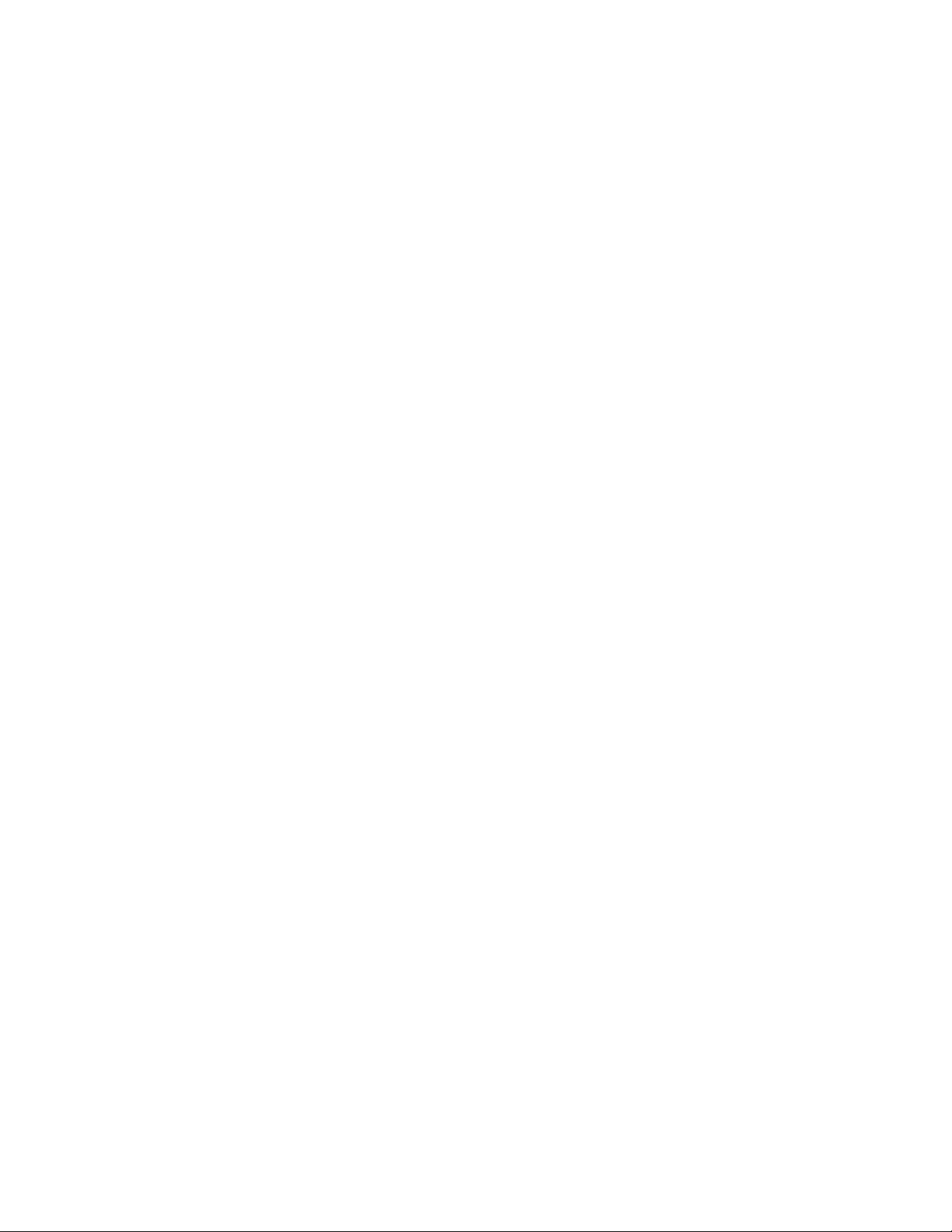
Co to jest Dysk Google . . . . . . . . . . . 39
Miejsce w lokalnej pamięci masowej . . . . . . 39
Aplikacja Pliki . . . . . . . . . . . . . . . 39
Tworzenie folderów za pomocą aplikacji Pliki . . 39
Usuwanie nieużywanych plików . . . . . . . . 39
Sprawdzanie ilości dostępnej pamięci
masowej . . . . . . . . . . . . . . . . . 40
Rozdział 8. Ustawienia
językowe . . . . . . . . . . . . . . . . 41
Zmień język wyświetlania . . . . . . . . . . 41
Dodawanie metody wprowadzania danych . . . 41
Przełączanie metod wprowadzania danych . . . 41
Rozdział 9. Dodawanie i
zarządzanie aplikacjami. . . . . . . . 43
Co to jest Chrome Web Store . . . . . . . . 43
Dodawanie aplikacji lub rozszerzeń . . . . . . 43
Instalowanie aplikacji dla systemu Android . . . 44
Przypinanie aplikacji do półki . . . . . . . . . 44
Przypinanie stron WWW do półki . . . . . . . 44
Rozdział 10. Informacje o
ułatwieniach dostępu, ergonomii i
konserwacji . . . . . . . . . . . . . . 45
Ułatwienia dostępu i wygoda pracy . . . . . . 45
Informacje dotyczące ergonomii . . . . . . 45
Podstawowe porady dotyczące konserwacji . . . 46
Czyszczenie komputera . . . . . . . . . . . 46
Dodatek A. Informacje o
zgodności z przepisami. . . . . . . . 49
Dodatek B. Pomoc i wsparcie
Lenovo . . . . . . . . . . . . . . . . . 57
Dodatek C. Ograniczona
Gwarancja Lenovo . . . . . . . . . . 59
Znaki towarowe . . . . . . . . . . . . . . lxix
iv Lenovo Chromebook serii 2nd Gen Podręcznik użytkownika
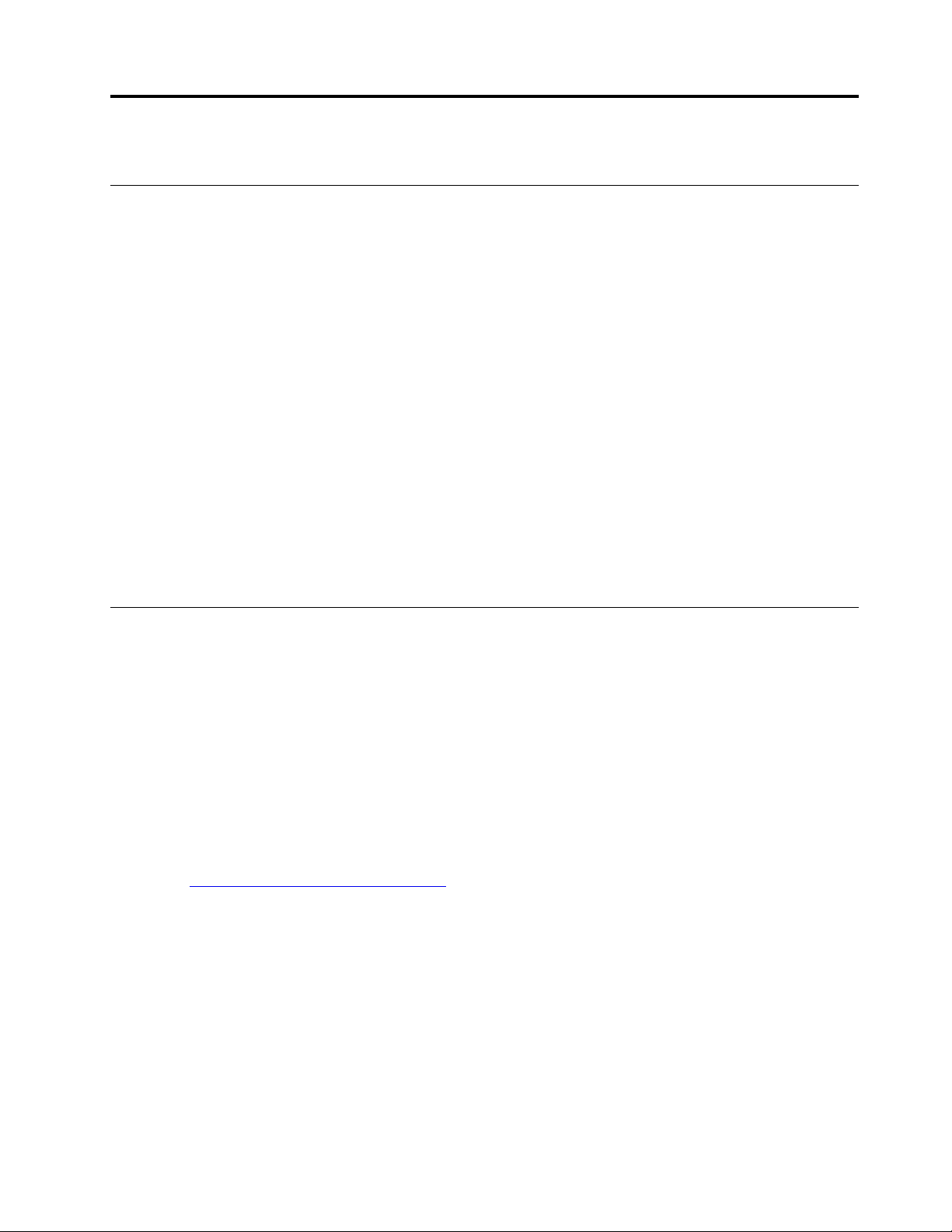
Rozdział 1. Ważne informacje dotyczące bezpieczeństwa
Przeczytaj, zanim zaczniesz
Podane tu informacje pomagają bezpiecznie korzystać z komputera osobistego. Należy zachować
wszelkie informacje dołączone do komputera i stosować się do nich. Informacje zamieszczone w
niniejszym dokumencie nie wpływają ani na warunki zawarte w umowie nabycia, ani na warunki
Dodatek C „Ograniczona Gwarancja Lenovo” na stronie 59.
Bezpieczeństwo klienta jest bardzo ważne. Nasze produkty są projektowane tak, aby były skuteczne i
bezpieczne w użytkowaniu. Jednak komputery osobiste są urządzeniami elektronicznymi. Kable
zasilające, zasilacze i inne elementy mogą stanowić potencjalne zagrożenie bezpieczeństwa i przy
niewłaściwym użytkowaniu mogą spowodować obrażenia lub szkody materialne. Aby zmniejszyć to
zagrożenie, należy postępować zgodnie z instrukcjami dołączonymi do produktu, przestrzegać
wszystkich ostrzeżeń znajdujących się na produkcie i w instrukcji obsługi oraz dokładnie zapoznać
się informacjami podanymi w niniejszym dokumencie. Uważne stosowanie się do informacji zawartych
w niniejszym dokumencie i dostarczonych wraz z produktem pomoże ochronić się przed
niebezpieczeństwem i utworzyć bezpieczne środowisko pracy z komputerem.
Informacja: Informacje te zawierają odniesienia do zasilaczy, akumulatorów i baterii. Oprócz
notebooków również niektóre inne produkty, na przykład głośniki i monitory, są wyposażone w
zewnętrzny zasilacz. Podane tu informacje mają zastosowanie również do tych produktów. Ponadto w
komputerze znajduje się wewnętrzna bateria pastylkowa zasilający zegar systemowy, gdy komputer
jest wyłączony, więc uwagi dotyczące bezpieczeństwa baterii odnoszą się do wszystkich komputerów.
Zdarzenia wymagające natychmiastowej reakcji
Produkty ulegają uszkodzeniom w wyniku nieprawidłowego użytkowania lub zaniedbania. Niektóre
uszkodzenia produktów są na tyle poważne, że uniemożliwiają jego dalsze użytkowanie bez
przeprowadzenia przeglądu oraz ewentualnej naprawy przez autoryzowanego serwisanta.
Podobnie jak w przypadku wszystkich urządzeń elektronicznych, należy zachować szczególną
ostrożność, gdy produkt jest włączony. W bardzo rzadkich przypadkach można poczuć jakiś zapach,
zauważyć smugę dymu lub iskrzenie wydobywające się z produktu. Mogą również dochodzić odgłosy
trzasków, pękania lub syczenia. Może to oznaczać, że wewnętrzny komponent elektroniczny zepsuł
się w sposób kontrolowany i bezpieczny. Może to jednak również wskazywać na ewentualne
zagrożenie bezpieczeństwa. W żadnym z tych przypadków nie należy podejmować ryzyka ani prób
samodzielnej diagnozy sytuacji. Należy skontaktować się z Centrum wsparcia dla klientów, aby
uzyskać dalsze zalecenia. Lista numerów telefonów do serwisu i pomocy technicznej jest dostępna
na stronie
Komputer i jego komponenty należy regularnie sprawdzać w poszukiwaniu uszkodzeń, śladów zużycia
lub innych oznak zagrożenia. W przypadku jakichkolwiek wątpliwości dotyczących stanu
któregokolwiek z komponentów nie należy używać produktu. Aby uzyskać informacje na temat
sprawdzania produktu i jego ewentualnej naprawy, skontaktuj się z Centrum wsparcia dla klientów
lub producentem produktu.
W rzadkich przypadkach, gdy pojawią się poniższe objawy, lub jeśli wystąpią jakiekolwiek wątpliwości
związane z bezpieczeństwem, należy zaprzestać używania produktu oraz odłączyć go od zasilania i
linii telekomunikacyjnych do czasu skontaktowania się z Centrum wsparcia dla klientów i uzyskania
dalszych wskazówek.
http://www.lenovo.com/support/phone.
© Copyright Lenovo 2018 1
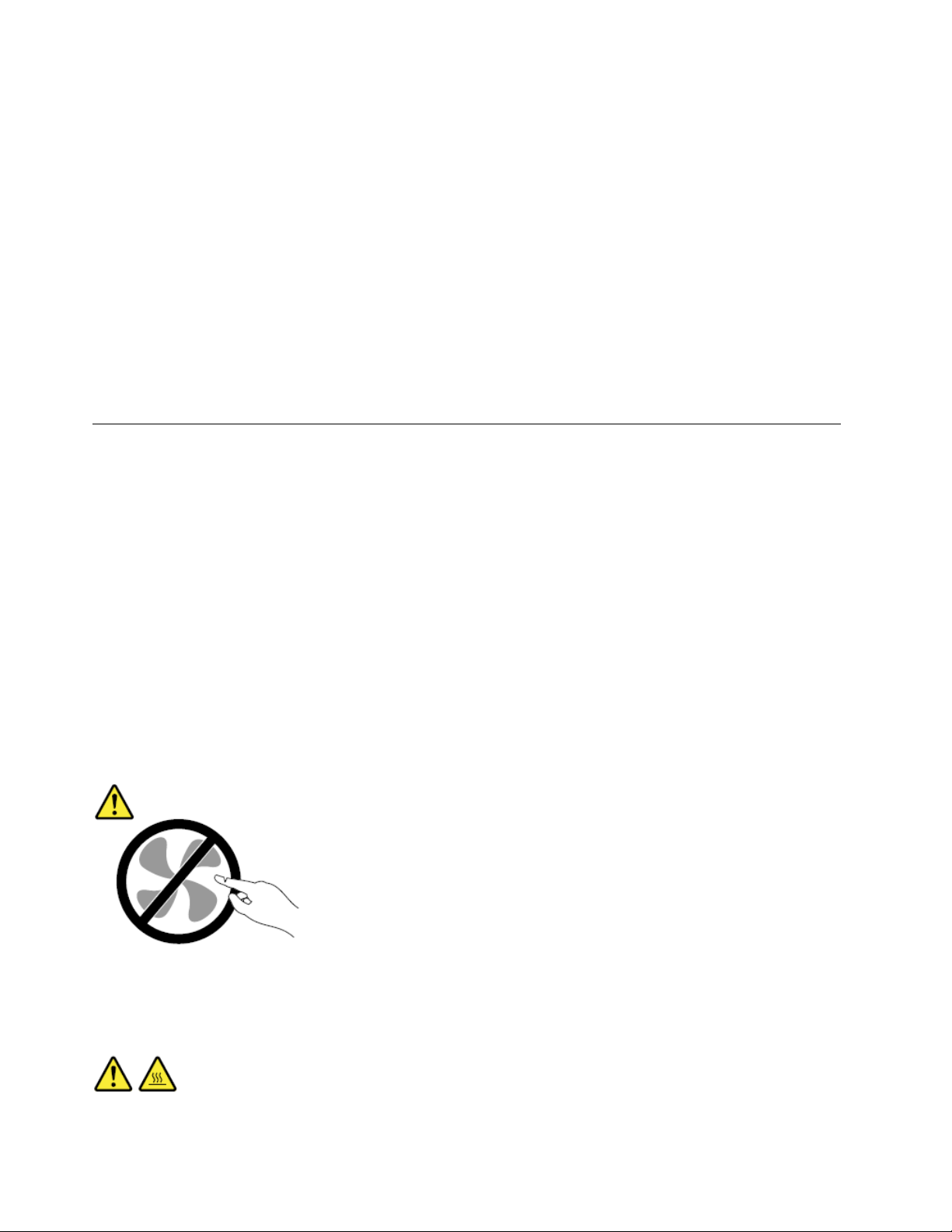
• Kable zasilające, wtyczki, zasilacze, przedłużacze lub zabezpieczenia przeciwprzepięciowe, które są
pęknięte, zepsute lub uszkodzone.
• Oznaki przegrzania, dym, iskrzenie lub pojawienie się ognia.
• Uszkodzenie akumulatora/baterii (pęknięcia, wgniecenia lub załamania), wyciek z akumulatora/baterii
lub gromadzenie się nieznanych substancji na akumulatorze/baterii.
• Odgłosy trzasków, pękania lub syczenia bądź silny zapach dobywający się z produktu.
• Oznaki rozlania płynu lub ślady upadku ciała obcego na komputer, kabel zasilający lub zasilacz.
• Komputer, kabel zasilający lub zasilacz zostały narażone na kontakt z wodą.
• Produkt został upuszczony lub w jakikolwiek inny sposób uszkodzony.
• Produkt obsługiwany zgodnie z instrukcją obsługi nie działa poprawnie.
Informacja: Jeśli objawy te dotyczą innego produktu (na przykład przedłużacza), który nie jest
produkowany dla lub przez Lenovo, należy zaprzestać używania takiego produktu i skontaktować się
z jego producentem w celu uzyskania stosownych instrukcji lub produktu na wymianę.
Serwisowanie i modernizacja
Nie należy próbować samodzielnie naprawiać produktu bez wyraźnych instrukcji uzyskanych z
dokumentacji lub Centrum wsparcia dla klientów. Produkt może naprawiać wyłącznie autoryzowany
dostawca usług serwisowych.
Informacja: Klient może we własnym zakresie dokonywać aktualizacji lub wymiany niektórych części
komputera. Modernizacje zazwyczaj określa się mianem opcji. Części zamienne przeznaczone do
instalowania przez Klientów określane są mianem Części Wymienianych przez Klienta (Customer
Replaceable Units — CRU). Lenovo dostarcza dokumentację z instrukcjami, kiedy Klient może
zainstalować opcje lub wymienić części CRU. Podczas instalacji lub wymiany części należy ściśle
przestrzegać wszystkich instrukcji. Wyłączona kontrolka zasilania niekoniecznie oznacza zerowy
poziom napięcia w produkcie. Przed zdjęciem obudowy produktu wyposażonego w kabel zasilający
należy zawsze upewnić się, że zasilanie jest wyłączone, a produkt został odłączony od wszelkich
źródeł zasilania. W razie pytań lub wątpliwości należy skontaktować się z Centrum wsparcia dla
klientów.
Chociaż po odłączeniu kabla zasilającego komputer nie zawiera żadnych ruchomych części,
bezpieczeństwo wymaga zamieszczenia następujących ostrzeżeń.
ZAGROŻENIE:
Niebezpieczne ruchome części. Nie zbliżać palców ani innych części ciała.
2 Lenovo Chromebook serii 2nd Gen Podręcznik użytkownika
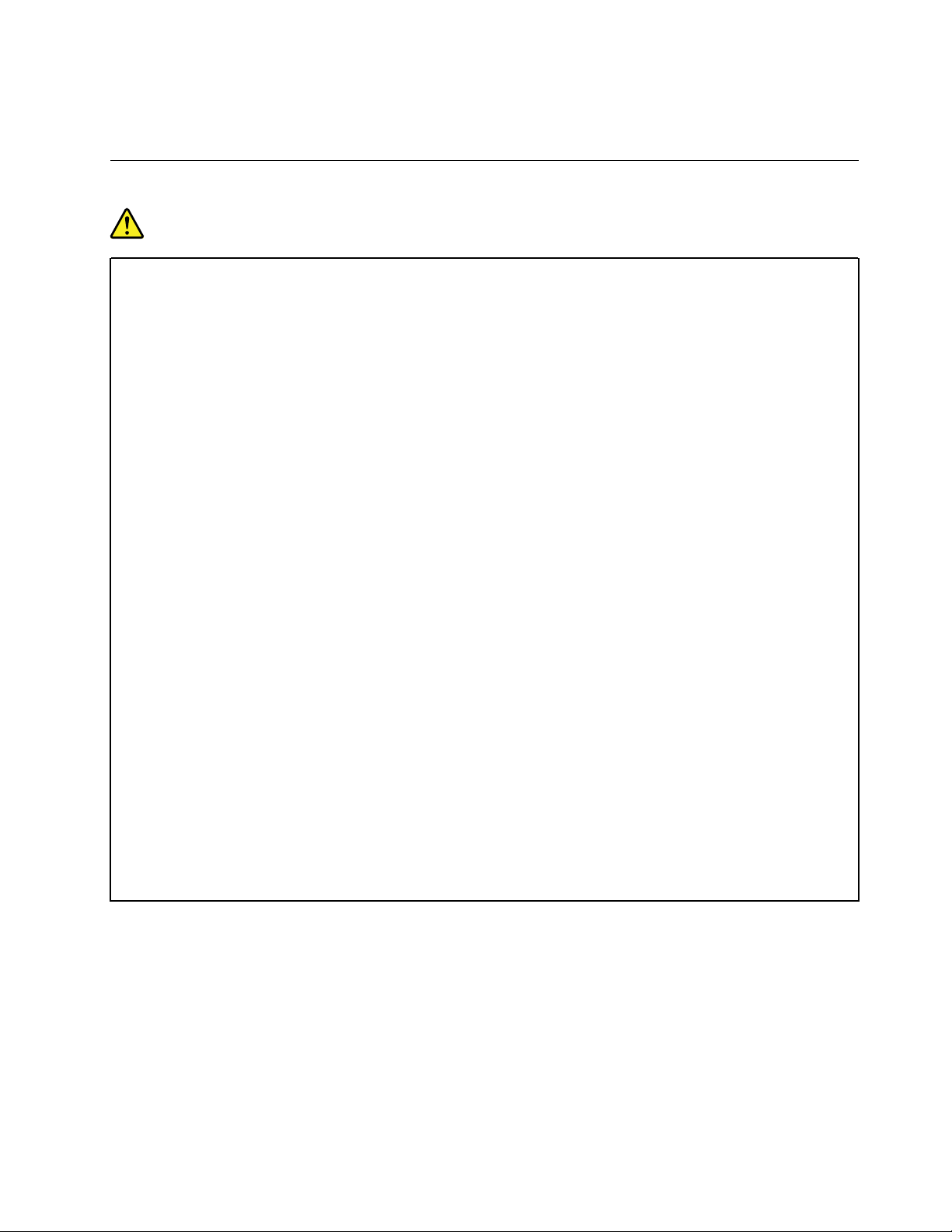
ZAGROŻENIE:
Przed otwarciem pokrywy wyłącz komputer i odczekaj kilka minut, aż ostygnie.
Kable zasilające i zasilacze
NIEBEZPIECZEŃSTWO
Należy używać tylko kabli zasilających i zasilaczy dostarczonych przez producenta danego
produktu.
Kable zasilające muszą posiadać certyfikat bezpieczeństwa. W Niemczech należy stosować
kable typu H05VV-F, 3G, 0,75 mm
2
lub lepsze. W innych krajach należy używać kabli
odpowiednich typów.
Nie należy nigdy owijać kabla zasilającego dookoła zasilacza ani wokół innych obiektów.
Owinięcie takie może przyczynić się do powstania naprężeń w kablu, a co za tym idzie
spowodować jego pęknięcie, zgięcie lub postrzępienie. Może to spowodować zagrożenie
bezpieczeństwa.
Kabel zasilający należy zawsze prowadzić w taki sposób, aby nie był przygnieciony ani
narażony na deptanie i nie było możliwe potknięcie się o niego.
Należy chronić kable zasilające i zasilacze przed kontaktem z płynami. Nie należy na
przykład kłaść ich przy zlewach, wannach, toaletach lub na podłogach czyszczonych
płynnymi środkami czyszczącymi. Płyny mogą spowodować zwarcie, szczególnie jeśli kabel
zasilający lub zasilacz został zgnieciony wskutek niewłaściwego użytkowania. Ponadto płyny
mogą powodować stopniową korozję końcówek kabla zasilającego lub wyprowadzenia złącza
zasilacza, co może ostatecznie spowodować przegrzanie tych elementów.
Upewnij się, że wszystkie kable zasilające są właściwie podłączone do gniazd.
Nie wolno korzystać z zasilacza, którego styki wejściowe prądu przemiennego są
skorodowane lub który wykazuje oznaki przegrzania (na przykład odkształcone elementy
plastikowe) po stronie styków wejściowych lub w jakiekolwiek innej części.
Nie można korzystać z żadnego kabla zasilającego, na którego dowolnym końcu znajdują się
styki elektryczne mające ślady korozji lub przegrzania, ani z kabla zasilającego, na którym
widać jakiekolwiek ślady uszkodzenia.
Gdy zasilacz jest podłączony do gniazda elektrycznego, nie wolno nakrywać go odzieżą ani
innymi przedmiotami, ponieważ mogłoby to doprowadzić do przegrzania.
Rozdział 1. Ważne informacje dotyczące bezpieczeństwa 3

Wtyczki i gniazda zasilające
NIEBEZPIECZEŃSTWO
Jeśli gniazdo, które ma być używane ze sprzętem komputerowym wygląda na uszkodzone
lub skorodowane, nie należy z niego korzystać dopóki nie zostanie wymienione przez
wykwalifikowanego elektryka.
Nie należy zginać ani modyfikować wtyczki. Jeśli wtyczka jest uszkodzona, należy
skontaktować się z producentem w celu jej wymiany.
Nie należy podłączać komputera do tego samego gniazda elektrycznego, co innych sprzętów,
które pobierają znaczną ilość energii elektrycznej. W przeciwnym wypadku zmiany napięcia
mogą uszkodzić komputer, dane i podłączone urządzenia.
Niektóre produkty są wyposażone we wtyczkę z trzema stykami. Wtyczka taka pasuje tylko
do uziemionych gniazd elektrycznych. Jest to rodzaj zabezpieczenia. Nie należy go omijać i
wkładać wtyczki do nieuziemionego gniazda zasilającego. Jeśli nie można włożyć wtyczki do
gniazda zasilającego, należy skontaktować się z elektrykiem w sprawie odpowiedniego
adaptera do gniazda zasilającego lub wymienić gniazdo na nowe, zapewniające to
zabezpieczenie. Nigdy nie należy przeciążać gniazda elektrycznego. Łączne obciążenie
systemu nie powinno przekraczać 80 procent parametrów znamionowych danej gałęzi
obwodu. W przypadku pytań związanych z obciążeniem elektrycznym i parametrami
znamionowymi gałęzi obwodu należy skonsultować się z elektrykiem.
Należy upewnić się, że używane gniazdo zasilające jest poprawnie podłączone, łatwo
dostępne i położone niedaleko od wszystkich zasilanych urządzeń. Nie należy mocno
rozciągać kabli zasilających, gdyż może to spowodować powstanie naprężeń w kablu.
Należy upewnić się, że gniazko elektryczne dostarcza napięcie i prąd odpowiednie dla
instalowanego produktu.
Należy ostrożnie podłączać urządzenie do gniazda elektrycznego i od niego odłączać.
4
Lenovo Chromebook serii 2nd Gen Podręcznik użytkownika
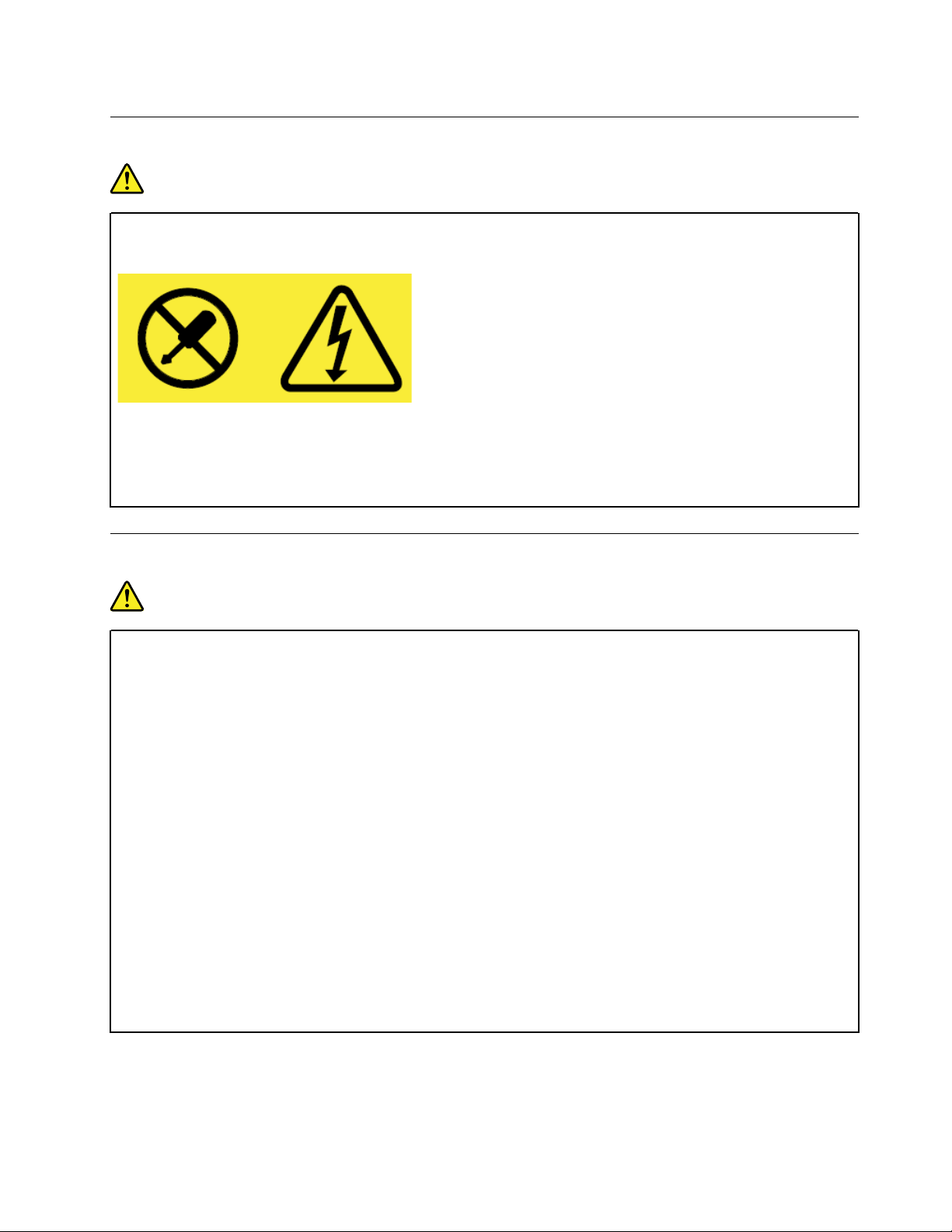
Informacja na temat zasilacza
NIEBEZPIECZEŃSTWO
Nie wolno zdejmować obudowy zasilacza ani usuwać jakiejkolwiek części, do której
dołączono etykietę o poniższej treści.
Wewnątrz każdego podzespołu, na którym umieszczono tę etykietę, występuje prąd o
niebezpiecznym napięciu, natężeniu lub mocy. W środku podzespołów nie ma żadnych części
wymagających obsługi. Jeśli istnieje podejrzenie wadliwego działania którejkolwiek z tych
części, należy się skontaktować z serwisantem.
Prąd elektryczny - informacje dotyczące bezpieczeństwa
NIEBEZPIECZEŃSTWO
Napięcie elektryczne pochodzące z kabli zasilających, telefonicznych i komunikacyjnych jest
niebezpieczne. Aby uniknąć niebezpieczeństwa porażenia prądem elektrycznym:
• Nie należy używać komputera podczas burzy z wyładowaniami atmosferycznymi.
• Podczas burzy nie wolno podłączać ani odłączać kabli produktu, ani też wykonywać na
produkcie prac instalacyjnych, konserwacyjnych lub konfiguracyjnych.
• Wszystkie kable zasilające muszą być włączone do prawidłowo podłączonych i
uziemionych gniazd zasilających.
• Wszystkie urządzenia, z którymi ten produkt ma być połączony, muszą być również
włączone do prawidłowo podłączonych gniazd zasilających.
• O ile jest to tylko możliwe, należy podłączać i odłączać kable sygnałowe jedną ręką.
• Nigdy nie należy włączać urządzenia, jeśli widoczne są oznaki ognia, wody lub uszkodzeń
konstrukcji.
• Przed otwarciem obudowy urządzenia należy odłączyć wszystkie kable zasilające,
akumulatory i wszystkie inne kable, o ile procedury konfigurowania i instalowania nie
nakazują inaczej.
• Nie należy używać komputera, gdy nie są prawidłowo zamocowane wszystkie obudowy
części wewnętrznych. Nie wolno używać komputera, gdy odsłonięte są części i obwody
wewnętrzne.
Rozdział 1. Ważne informacje dotyczące bezpieczeństwa 5
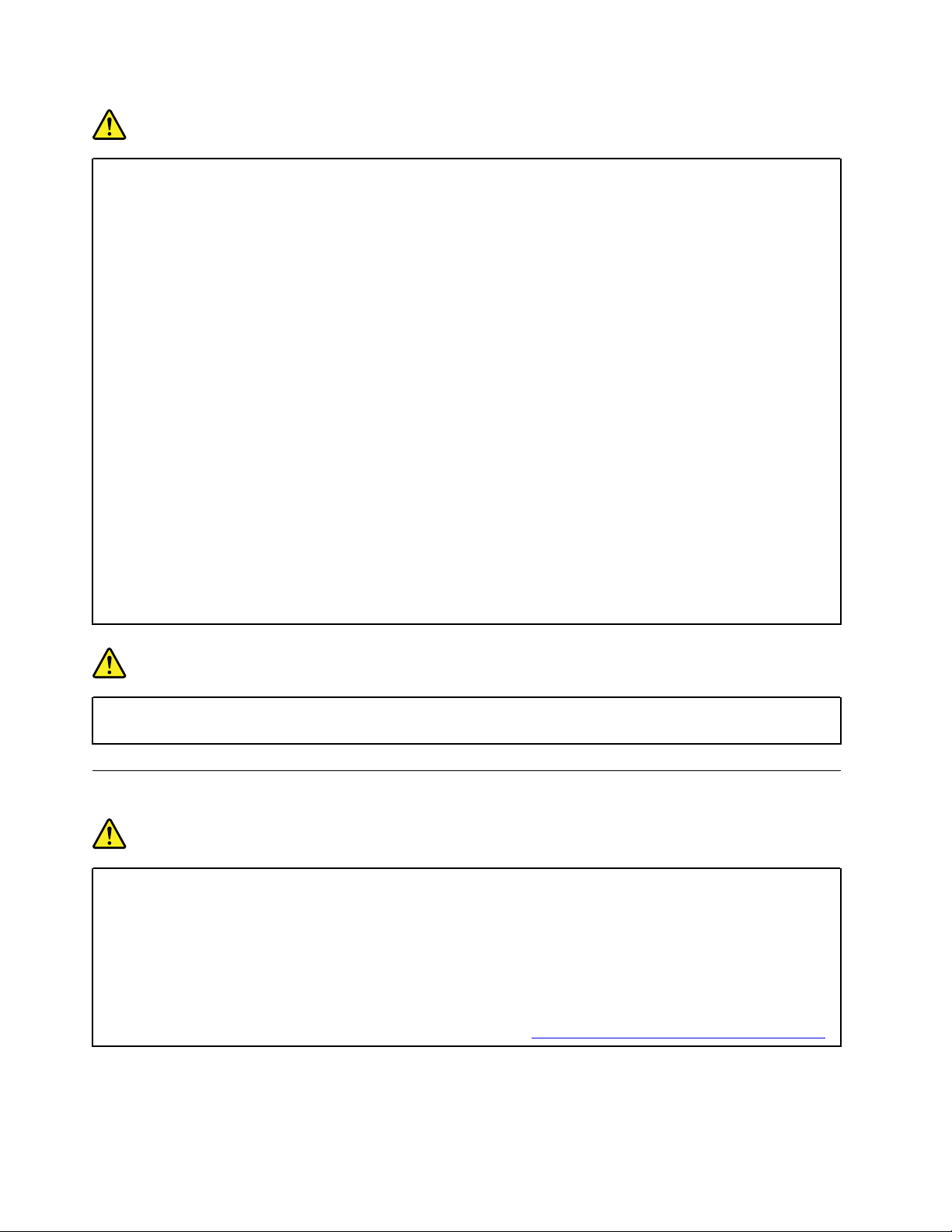
NIEBEZPIECZEŃSTWO
Podczas instalowania i przenoszenia tego produktu lub podłączonych do niego urządzeń, a
także otwierania ich obudów, kable należy łączyć i rozłączać zgodnie z poniższymi
procedurami.
Aby podłączyć:
1. Wyłącz wszystkie urządzenia.
2. Podłącz wszystkie kable do urządzeń.
3. Podłącz kable sygnałowe do złączy.
4. Podłącz kable zasilające do gniazd zasilających.
5. Włącz urządzenia.
Aby odłączyć:
1. Wyłącz wszystkie urządzenia.
2. Najpierw odłącz kable zasilające od gniazd zasilających.
3. Odłącz kable sygnałowe od złączy.
4. Odłącz wszystkie kable od urządzeń.
Przed podłączeniem innych kabli elektrycznych do komputera należy odłączyć kabel
zasilający od gniazdka elektrycznego.
Można go ponownie podłączyć do gniazda zasilającego dopiero po podłączeniu wszystkich
innych kabli.
NIEBEZPIECZEŃSTWO
Podczas burzy nie należy wymieniać ani podłączać kabla telefonicznego, ani też odłączać go
od ściennego gniazda telefonicznego.
Uwaga dotycząca baterii pastylkowej
NIEBEZPIECZEŃSTWO
Nieprawidłowa wymieniona bateria pastylkowa może wybuchnąć. Bateria zawiera niewielką
ilość substancji szkodliwych dla zdrowia.
Nie rozgrzewać do temperatury przekraczającej 100°C (212°F).
Poniższa uwaga ma zastosowanie w przypadku użytkowników na terenie Kalifornii.
Products containing manganese dioxide lithium coin-cell batteries may contain perchlorate.
Perchlorate Material - special handling may apply, see
www.dtsc.ca.gov/hazardouswaste/perchlorate.
6
Lenovo Chromebook serii 2nd Gen Podręcznik użytkownika
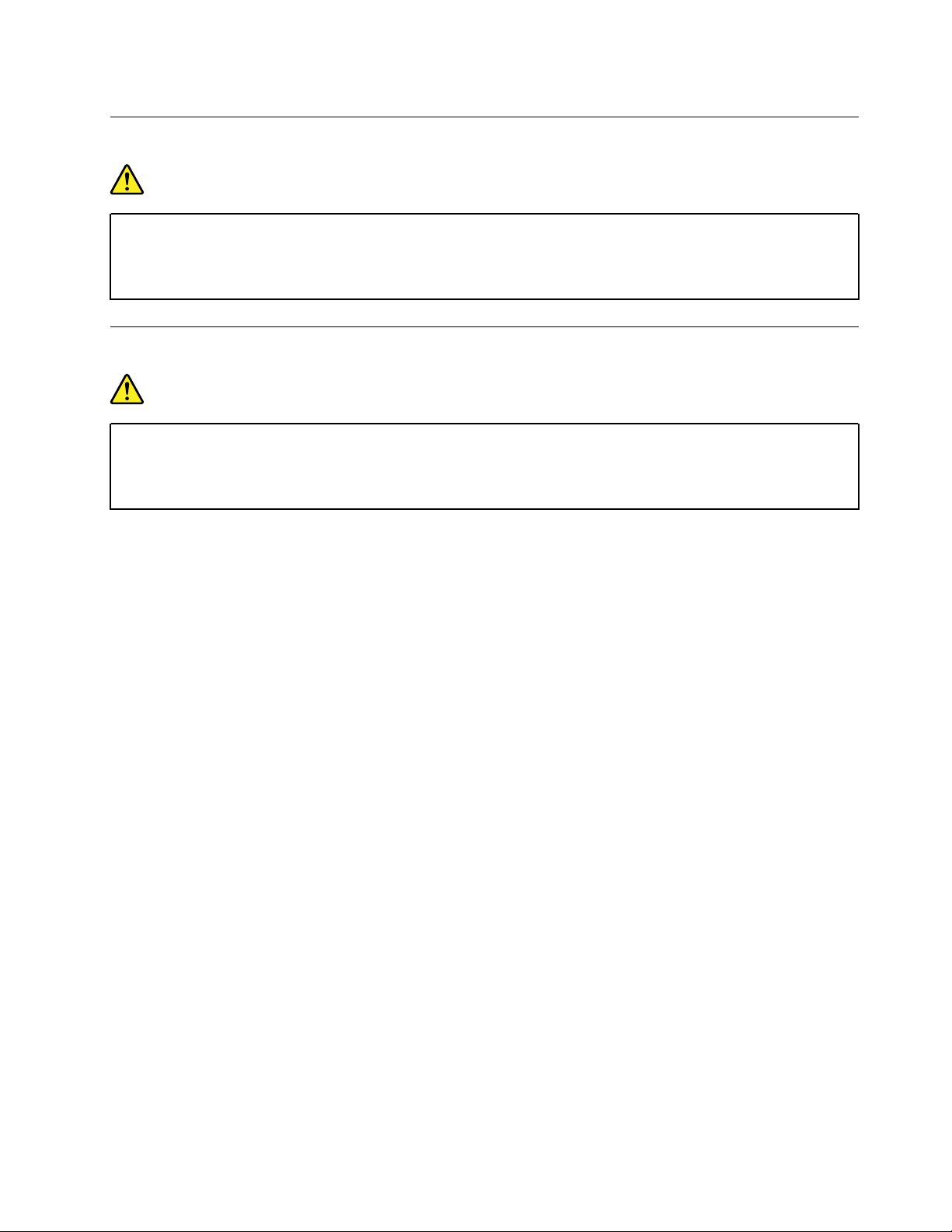
Uwaga dotycząca akumulatora wbudowanego
NIEBEZPIECZEŃSTWO
Nie należy podejmować prób samodzielnej wymiany wbudowanego akumulatora. Akumulator
może wymienić jedynie serwis lub technik autoryzowany przez Lenovo.
Akumulator należy ładować wyłącznie zgodnie z instrukcjami w dokumentacji produktu.
Uwaga dotycząca akumulatora wymiennego
NIEBEZPIECZEŃSTWO
Akumulator należy ładować wyłącznie zgodnie z instrukcjami w dokumentacji produktu.
Nieprawidłowo wymieniony akumulator może wybuchnąć. Akumulator zawiera niewielką ilość
substancji szkodliwych dla zdrowia.
Rozdział 1. Ważne informacje dotyczące bezpieczeństwa 7

Ciepło i wentylacja produktu
NIEBEZPIECZEŃSTWO
Komputery, zasilacze i niektóre akcesoria mogą się nagrzewać, gdy są włączone i trwa
ładowanie akumulatorów. Z uwagi na minimalne rozmiary notebooki mogą generować
znaczną ilość ciepła. Należy zawsze przestrzegać poniższych środków ostrożności:
• Podczas pracy komputera lub ładowania akumulatora, jego podstawa, podpórka pod
nadgarstki oraz inne części mogą się nagrzewać. Należy unikać długotrwałego kontaktu
rąk, kolan oraz innych części ciała z rozgrzanymi częściami komputera. Podczas używania
klawiatury należy unikać długotrwałego opierania nadgarstków na podpórce. Podczas
normalnego działania komputer generuje pewną ilość ciepła. Zależy ona od poziomu
aktywności systemu oraz poziomu naładowania akumulatora. Długi czas kontaktu z ciałem
ludzkim, nawet przez ubranie, może spowodować podrażnienie, a nawet oparzenie skóry.
Należy co jakiś czas robić przerwy w używaniu klawiatury, unosząc dłonie znad podpórki
pod nadgarstki. Należy też pamiętać, aby nie używać klawiatury zbyt długo.
• Nie należy używać komputera ani ładować akumulatora w pobliżu materiałów łatwopalnych
lub wybuchowych.
• Produkt jest wyposażony w szczeliny wentylacyjne, wentylatory i/lub radiatory, które
zapewniają bezpieczeństwo, komfort i niezawodność działania. Jednak można nieumyślnie
zablokować te elementy umieszczając produkt na łóżku, sofie, dywanie lub innej
elastycznej powierzchni. Nigdy nie należy blokować, przykrywać lub wyłączać tych
elementów.
• Zasilacz podłączony do gniazdka elektrycznego i komputera emituje ciepło. Nie powinien
pozostawać w kontakcie z jakąkolwiek częścią ciała podczas używania. Nie wolno używać
zasilacza do ogrzewania ciała. Dłuższy kontakt z ciałem, nawet przez ubranie, może
spowodować oparzenie skóry.
Dla własnego bezpieczeństwa należy zawsze przestrzegać poniższych podstawowych środków
ostrożności:
• Zawsze zamykaj pokrywę, nawet jeśli komputer jest odłączony od sieci.
• Regularnie sprawdzaj, czy na zewnątrz komputera nie zgromadził się kurz.
• Usuwaj kurz z otworów wentylacyjnych i otworów obejmy. W przypadku komputerów
użytkowanych w miejscach o dużym zapyleniu lub zatłoczonych może być wymagane
częstsze czyszczenie.
• Nie wolno ograniczać ani blokować przepływu powietrza.
• Nie należy włączać komputera wewnątrz mebli, ponieważ wzrasta ryzyko przegrzania się
sprzętu.
• Temperatura powietrza w komputerze nie powinna przekroczyć 35°C (95°F).
Informacja o wyświetlaczu ciekłokrystalicznym (LCD)
ZAGROŻENIE:
Wyświetlacz ciekłokrystaliczny (LCD) jest wykonany ze szkła i nieostrożne obchodzenie się z
komputerem lub jego upuszczenie może spowodować rozbicie wyświetlacza. Jeśli ekran ulegnie
rozbiciu, a znajdujący się w jego wnętrzu płyn dostanie się do oczu lub na ręce, należy
natychmiast przemyć je wodą. Przemywanie powinno trwać co najmniej 15 minut. Jeśli po
umyciu występują jakiekolwiek niepokojące objawy, należy skorzystać z pomocy lekarza.
8
Lenovo Chromebook serii 2nd Gen Podręcznik użytkownika
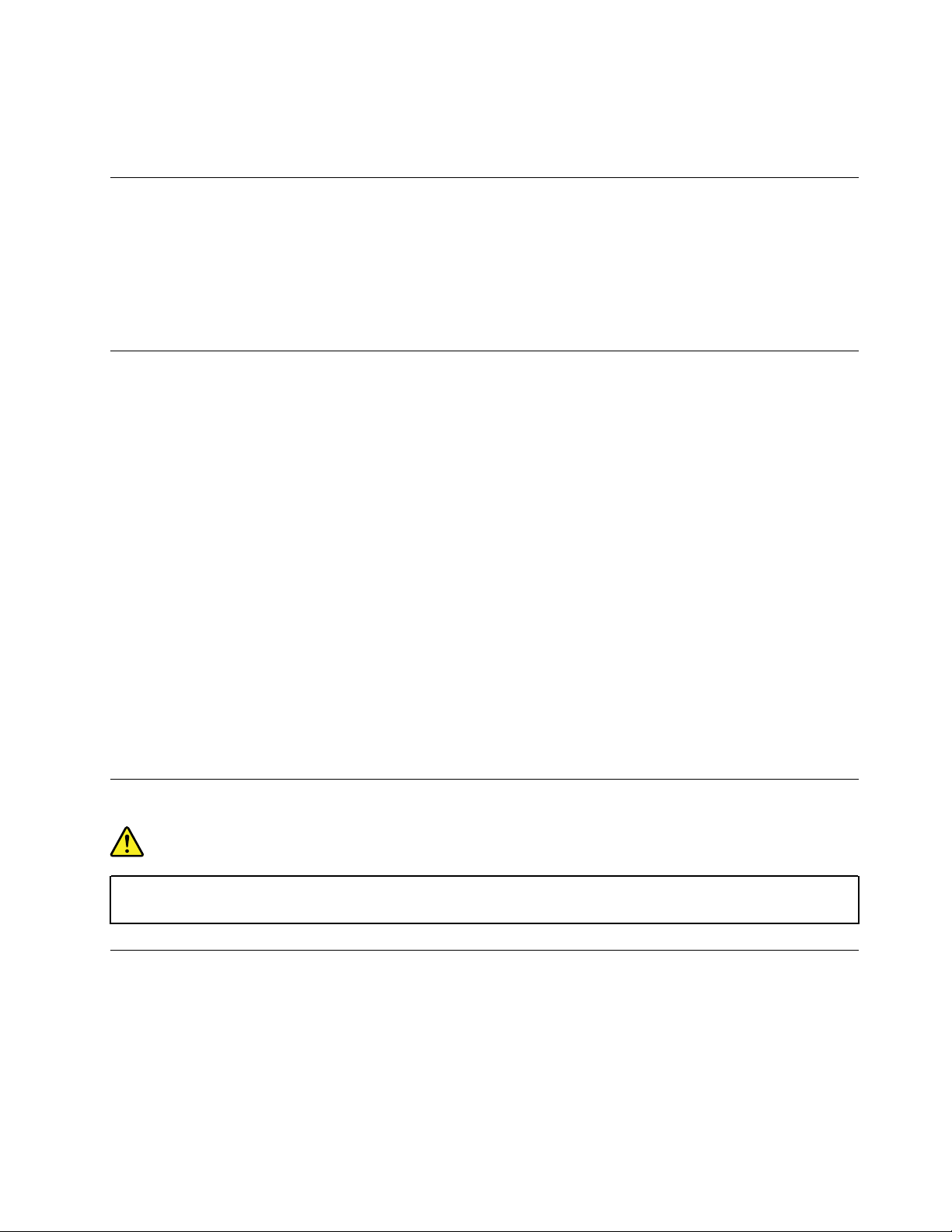
Informacja: W produktach z lampami jarzeniowymi zawierającymi rtęć (np. światłami innymi niż LED):
lampa jarzeniowa w wyświetlaczu ciekłokrystalicznym (LCD) zawiera rtęć, przez co wymaga utylizacji
zgodnie z przepisami lokalnymi lub krajowymi.
Przedłużacze i urządzenia powiązane
Należy upewnić się, że używane przedłużacze, urządzenia przeciwprzepięciowe, zasilacze awaryjne i
listwy rozdzielcze zasilania są w stanie zrealizować wymagania produktu dotyczące zasilania.
Urządzeń tych nigdy nie wolno obciążać powyżej ich norm. Jeśli używane są listwy rozdzielcze
zasilania, obciążenie nie powinno przekroczyć ich znamionowej mocy wejściowej. W przypadku pytań
związanych z obciążeniem elektrycznym, wymaganiami dotyczącymi zasilania i znamionowej mocy
wejściowej należy skonsultować się z elektrykiem.
Używanie słuchawek
ZAGROŻENIE:
Wysoki poziom ciśnienia akustycznego w słuchawkach może spowodować utratę słuchu.
Ustawienie potencjometru na maksymalną wartość powoduje zwiększenie napięcia wyjściowego
słuchawek i poziomu ciśnienia akustycznego. Z tego powodu, aby chronić słuch, należy
ustawić potencjometr na właściwą wartość.
Nadmierne korzystanie ze słuchawek przez dłuższy czas przy dużej głośności może być
niebezpieczne, jeśli ich złącza nie są zgodne ze specyfikacją EN 50332-2. Złącze słuchawek w
komputerze jest zgodne ze specyfikacją EN 50332-2, klauzula 7. Specyfikacja ta ogranicza
maksymalne napięcie wyjściowe komputera w całym paśmie do 150 mV RMS. W celu ochrony przed
utratą słuchu należy się również upewnić, że słuchawki odpowiadają wymogom normy EN 50332-2
(wartości graniczne wymienione w punkcie 7) w zakresie ograniczenia wartości napięcia do 75 mV na
całej szerokości charakterystyki. Używanie słuchawek niezgodnych ze specyfikacją EN 50332-2 może
być niebezpieczne w związku z wysokim poziomem ciśnienia akustycznego.
Jeśli komputer Lenovo jest wyposażony w słuchawki, to w połączeniu z komputerem są one zgodne
ze specyfikacją EN 50332-1. W przypadku używania innych słuchawek należy mieć pewność, że są
one zgodne ze specyfikacją EN 50332-1, klauzula 6.5. Używanie słuchawek niezgodnych ze
specyfikacją EN 50332-1 może być niebezpieczne w związku z wysokim poziomem ciśnienia
akustycznego.
Uwaga dotycząca plastikowych toreb
NIEBEZPIECZEŃSTWO
Plastikowe torby mogą być niebezpieczne. Aby uniknąć niebezpieczeństwa uduszenia, należy
przechowywać plastikowe torby w miejscu niedostępnym dla dzieci.
Informacja dotycząca części szklanych
ZAGROŻENIE:
Niektóre części produktu mogą być wykonane ze szkła. Upuszczenie produktu na twardą
powierzchnię lub jego silne uderzenie może spowodować pęknięcie szkła. Pękniętego szkła nie
wolno dotykać ani wyjmować. Zaprzestań używania produktu, dopóki szkło nie zostanie
wymienione przez wykwalifikowany personel serwisowy.
Rozdział 1. Ważne informacje dotyczące bezpieczeństwa 9
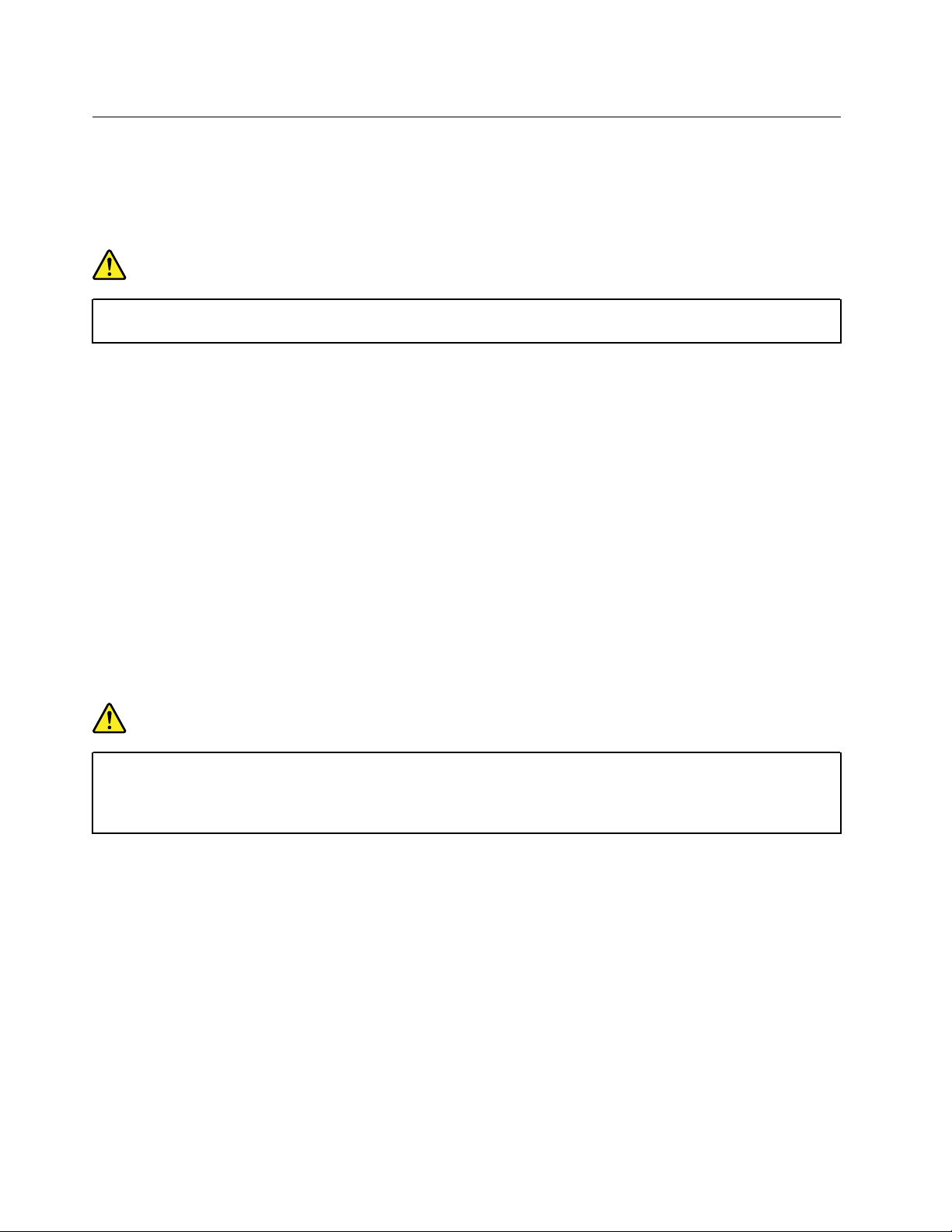
Instrukcje bezpieczeństwa dla nauczycieli, rodziców i dorosłych
Komputer Chromebook jest przeznaczony do użytku jako narządzie wspomagające rozwój dziecka,
głównie dla dzieci od 6 roku życia. Nadzór osoby dorosłej jest konieczny. Wymagane jest staranne
wyjaśnienie dzieciom zasad bezpiecznego i właściwego użytkowania komputera, akumulatora i
zasilacza.
NIEBEZPIECZEŃSTWO
Ostrzeżenie: ryzyko zadławienia — małe części. Produkt przeznaczony dla dzieci powyżej 3
lat.
• W przypadku urządzeń ITE z zasilaniem nie przeznaczonych do użytku przez dzieci: tak jak w
przypadku wszystkich produktów elektrycznych należy zachować ostrożność, aby uniknąć porażenia
prądem. Zasilacz nie powinien być obsługiwany przez dzieci.
• Komputera nie należy umieszczać na dłuższy czasu na nieosłoniętej skórze (kolanach) dziecka.
Komputer należy umieszczać na płaskich powierzchniach, np. na blacie biurka, jeśli dziecko zwykle
używa go dłużej niż kilka minut.
• Komputera (w tym odpowiednio zasilacza i akumulatora) nie należy zostawiać na deszczu lub
narażać na kontakt z wodą. Jeśli urządzenie wymaga czyszczenia, nie wolno zanurzać go w
wodzie. Należy je czyścić za pomocą suchej szmatki.
• Komputera (w tym odpowiednio zasilacza lub akumulatora) nie należy upuszczać, miażdżyć (stawać
na nim) ani w inny sposób narażać na uszkodzenie.
• Osoba dorosła powinna ostrzec dziecko przed ryzykiem potknięcia się o kabel biegnący między
źródłem zasilania a komputerem. Osoba dorosła powinna okresowo sprawdzać komputer (w tym
odpowiednio zasilacz i akumulator) pod kątem ewentualnych uszkodzeń. Podobnie jeśli dziecko
zauważy uszkodzone/złamane części, powinno natychmiast zgłosić ten fakt nauczycielowi/rodzicowi/
osobie dorosłej. Uszkodzone części może wymienić serwis Lenovo.
NIEBEZPIECZEŃSTWO
PRODUKT ELEKTRYCZNY. Przeznaczony dla dzieci powyżej 3 roku życia (lub w innym
określonym przedziale wiekowym). Jak w przypadku wszystkich produktów elektrycznych, aby
zmniejszyć ryzyko porażenia prądem należy zachować ostrożność podczas korzystania z
produktu.
10
Lenovo Chromebook serii 2nd Gen Podręcznik użytkownika
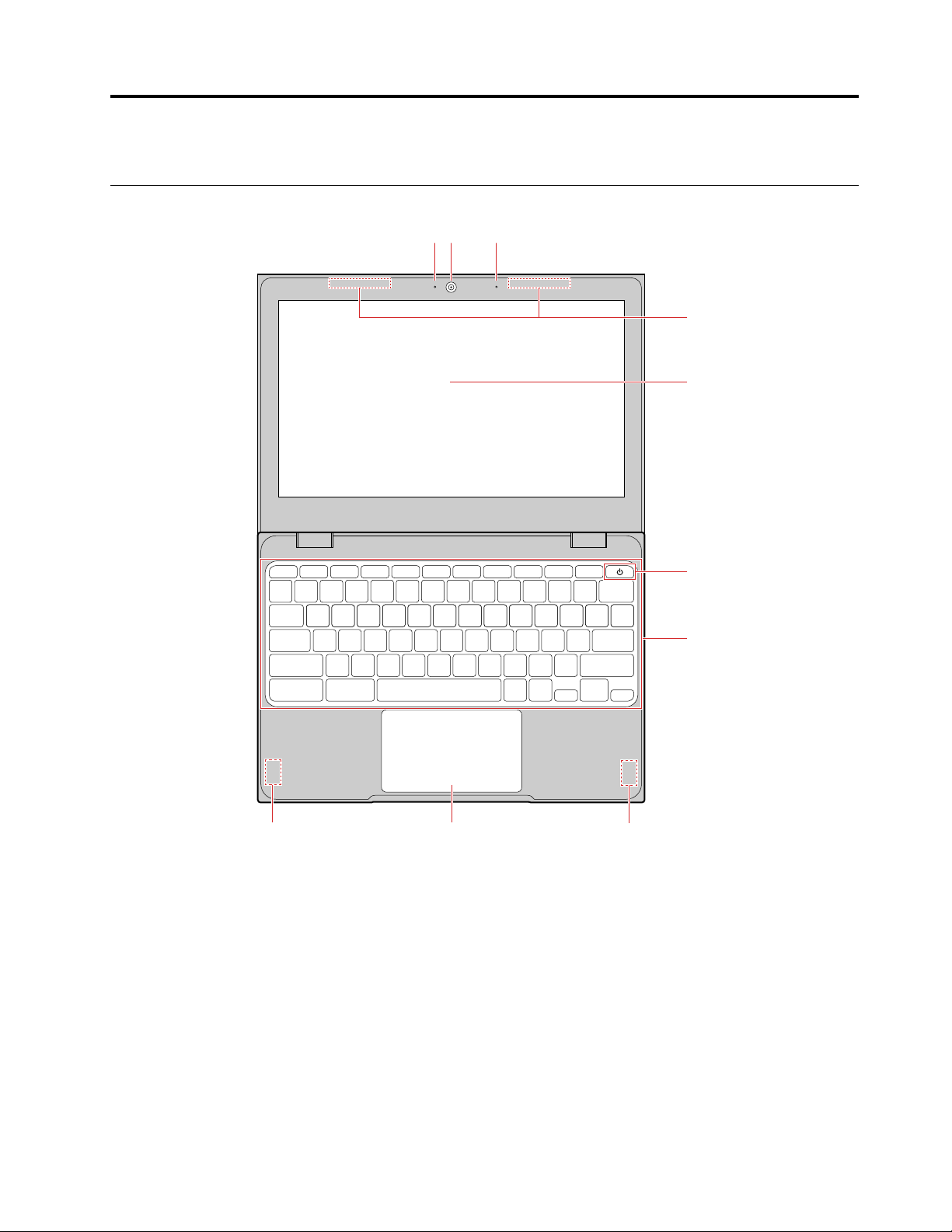
Rozdział 2. Poznaj Chromebooka
2 31
12
11
11
5
4
10
9
Widok z przodu
Rysunek 1. Lenovo 100e Chromebook 2nd Gen — widok z przodu
© Copyright Lenovo 2018 11
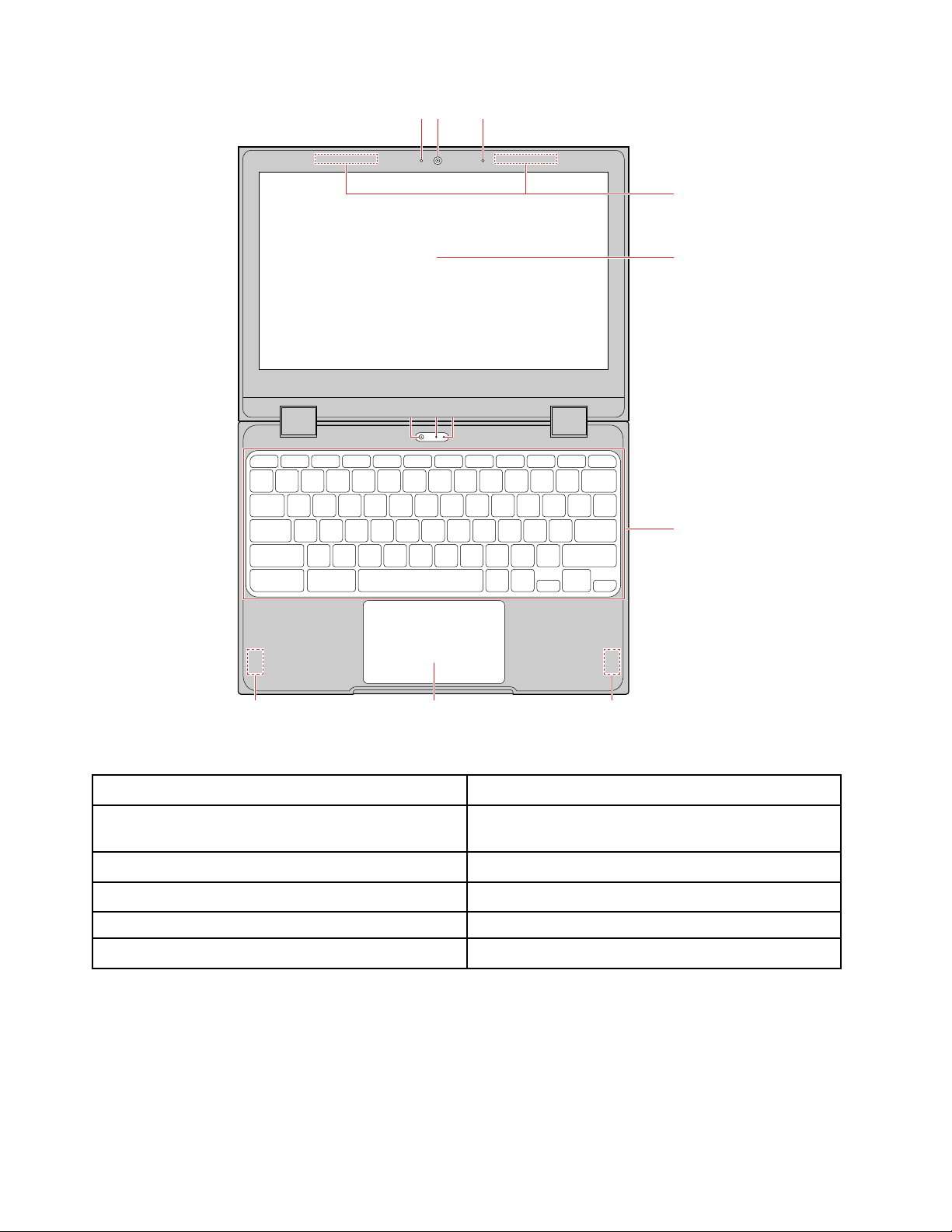
21 3
7 86
11 1112
5
4
10
Rysunek 2. Lenovo 300e/500e Chromebook 2nd Gen — widok z przodu
1. Kontrolka przedniej kamery internetowej 2. Przednia kamera internetowa
3. Mikrofon 4. Anteny łączności bezprzewodowej
(niewidoczne z zewnątrz)
5. Ekran 6. Tylna kamera internetowa
7. Kontrolka tylnej kamery internetowej*
9. Klawisz zasilania 10. Klawiatura
11. Głośniki
* w wybranych modelach
Informacja: Wyświetlacz komputera Lenovo 300e/500e Chromebook 2nd Gen obsługuje funkcję
wielodotyku.
12
Lenovo Chromebook serii 2nd Gen Podręcznik użytkownika
8. Mikrofon*
12. Panel dotykowy
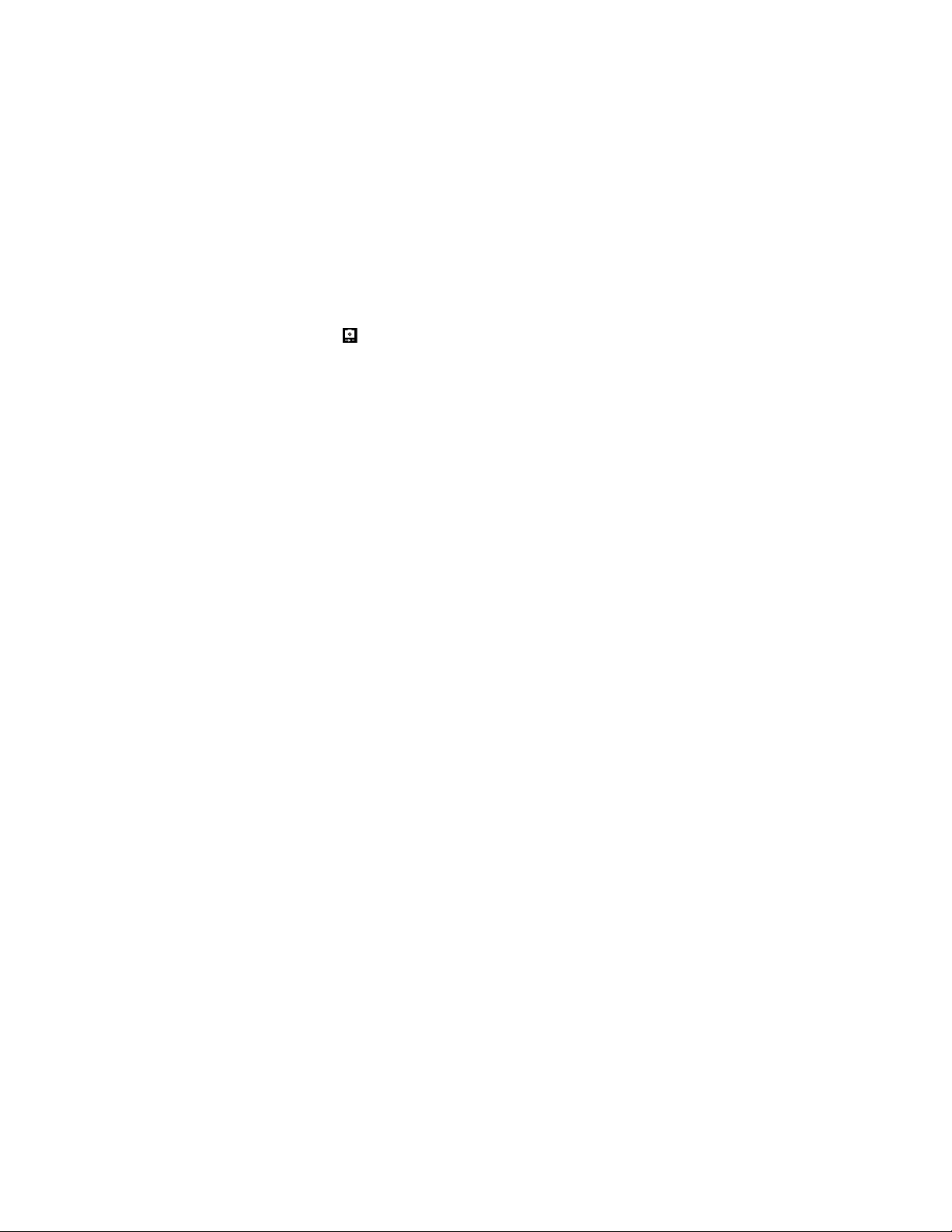
Kontrolki kamery internetowej
Komputer może być wyposażony w dwie kontrolki kamery internetowej: kontrolkę przedniej kamery
oraz kontrolkę tylnej kamery. Kontrolka kamery internetowej sygnalizuje, czy odpowiadająca jej kamera
jest używana. Kontrolka kamery internetowej sygnalizuje, czy odpowiadająca jej kamera jest używana.
Kontrolki obok kamer internetowych wskazują, która kamera jest aktywna.
Kamery internetowe
Wbudowane kamery internetowe mogą być używane do wideorozmów i wideokonferencji.
Informacja: Jeśli komputer obsługuje kamerę przednią oraz kamerę tylną, tylko jedna z kamer może
być aktywna w danym momencie. Aby przełączać się między kamerami internetowymi, uruchom
aplikację Kamera i kliknij ikonę
Ikona Przełącz kamerę.
Mikrofony
Wbudowane mikrofony mogą być używane do nagrywania głosu, komunikacji dźwiękowej i
wideokonferencji.
Informacja: W niektórych modelach przed użyciem mikrofonu konieczne może być zainstalowanie
dodatkowych aplikacji.
Anteny komunikacji bezprzewodowej
Komputery wyposażone w nadajnik radiowy mają wbudowane anteny komunikacji bezprzewodowej
umożliwiające wysyłanie i odbieranie transmisji na częstotliwościach radiowych. Anteny zwykle nie są
widoczne z zewnątrz komputera.
Ekran
Ekran wyświetla tekst, grafikę i filmy.
Informacja: Komputer Lenovo 300e/500e Chromebook 2nd Gen obsługuje funkcję wielodotyku. Do
interakcji z komputerem możesz używać palca lub dołączonego w zestawie rysika. Aby uzyskać
szczegółowe informacje o funkcji wielodotyku, zobacz „Używanie ekranu wielodotykowego” na stronie
27.
Klawisz zasilania
Chromebook uruchamia się automatycznie po otwarciu pokrywy wyświetlacza. Jeśli się nie uruchomi,
naciśnij klawisz zasilania. Za pomocą klawisza zasilania można również przełączyć komputer w tryb
uśpienia lub go wybudzić.
Klawiatura
Klawiatura Chromebook ma wszystkie funkcje tradycyjnej klawiatury komputerowej, a dodatkowo
również kilka specjalnych klawiszy skrótów przyspieszających dostęp do niektórych ustawień. Poza
dedykowanymi klawiszami skrótów Chromebook obsługuje również kombinacje skrótów obejmujące
klawisze ctrl, alt i shift.
Informacja: Szczegółowe informacje na temat skrótów klawiaturowych, zobacz „Używanie klawiszy
specjalnych” na stronie 28.
Głośniki
Głośniki umożliwiają odtwarzanie dźwięku.
Rozdział 2. Poznaj Chromebooka 13
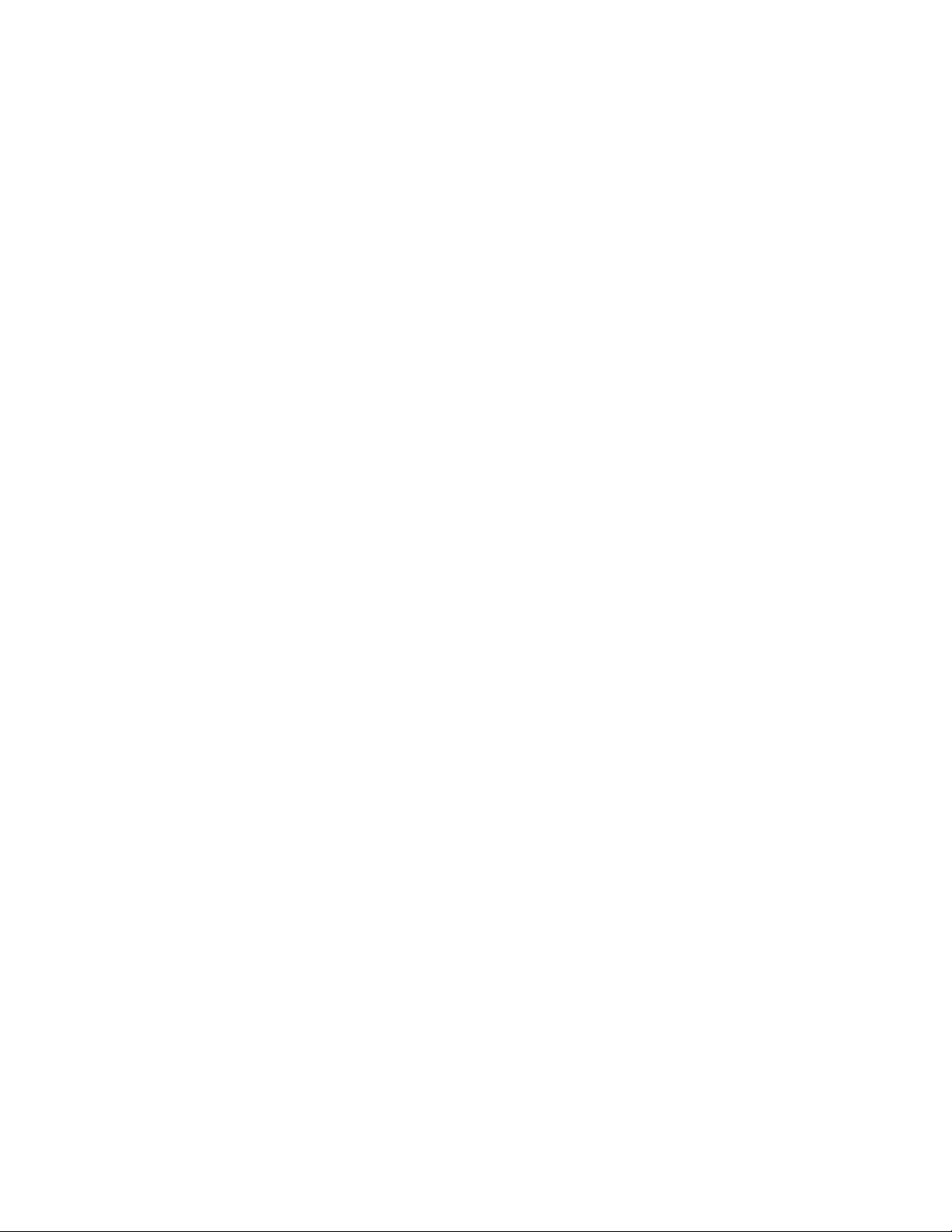
Panel dotykowy
Płytka dotykowa obsługuje funkcję pojedynczego kliknięcia. Przesuwaj palcem po płytce dotykowej,
aby przesuwać wskaźnik. Stuknij lub kliknij płytkę dotykową, aby uruchamiać aplikacje.
Szczegółowe informacje o korzystaniu z płytki dotykowej, zobacz „Korzystanie z płytki dotykowej ” na
stronie 28.
14
Lenovo Chromebook serii 2nd Gen Podręcznik użytkownika
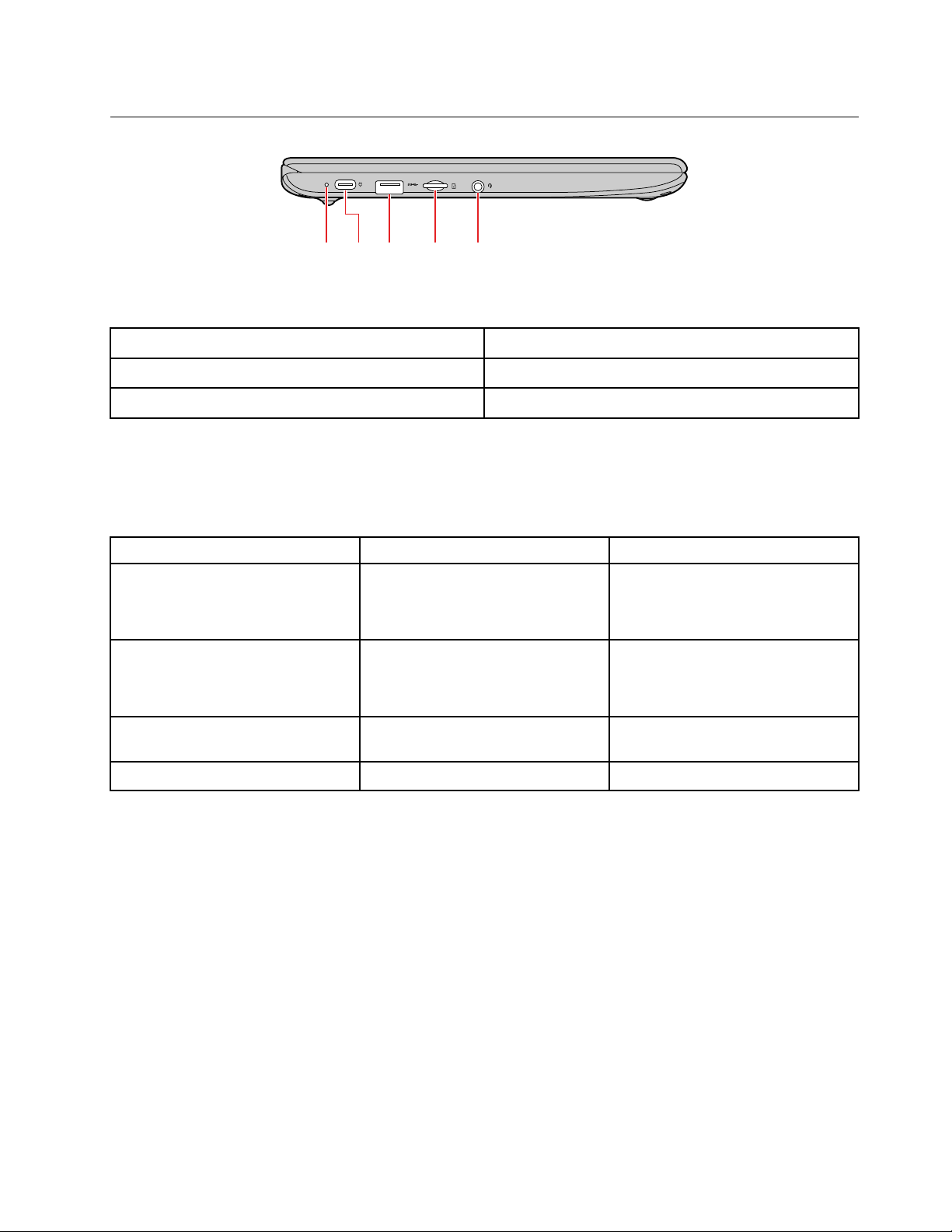
Widok z lewej strony
1 2 3 4 5
Rysunek 3. Lenovo 100e/300e/500e Chromebook 2nd Gen — widok z lewej strony
1. Kontrolka zasilacza
3. Złącze USB 3.0 (Type-A) 4. Gniazdo microSD
5. Złącze audio combo
2. Złącze wejścia zasilania/USB-C
Kontrolka zasilacza
Wskaźnik kontroli zasilacza pokazuje stan zasilania komputera z sieci i z akumulatora.
Tabela 1. Stany zasilacza i akumulatora pokazywane przez kontrolkę zasilacza
Stan kontrolki Stan zasilania Stan akumulatora
włączona (czerwona) podłączone
włączona (pomarańczowa)
włączona (zielona)
wyłączona odłączone rozładowywanie
podłączone
podłączone w pełni naładowany od ponad
• trwa ładowanie
• pozostało mniej niż 2%
pojemności
• trwa ładowanie
• pozostało od 2% do 100%
mocy
pięciu minut
Złącze wejścia zasilania/USB-C
Podłącz zasilacz dostarczony w zestawie, aby ładować akumulator wewnętrzny i zasilać
Chromebooka.
Informacja: Gdy do złącza nie jest podłączony zasilacz, umożliwia ono podłączanie urządzeń
zewnętrznych z wtyczką USB-C. Zobacz „Złącze USB-C” na stronie 18.
Złącze USB 3.0 (Type-A)
Złącze USB 3.0 (Type-A) służy do podłączania urządzeń zewnętrznych. Jest ono kompatybilne z
wtyczkami USB 3.0 (Type-A).
Gniazdo karty microSD
Włóż tutaj kartę microSD, aby zwiększyć ilość lokalnej pamięci masowej Chromebooka.
Rozdział 2. Poznaj Chromebooka 15
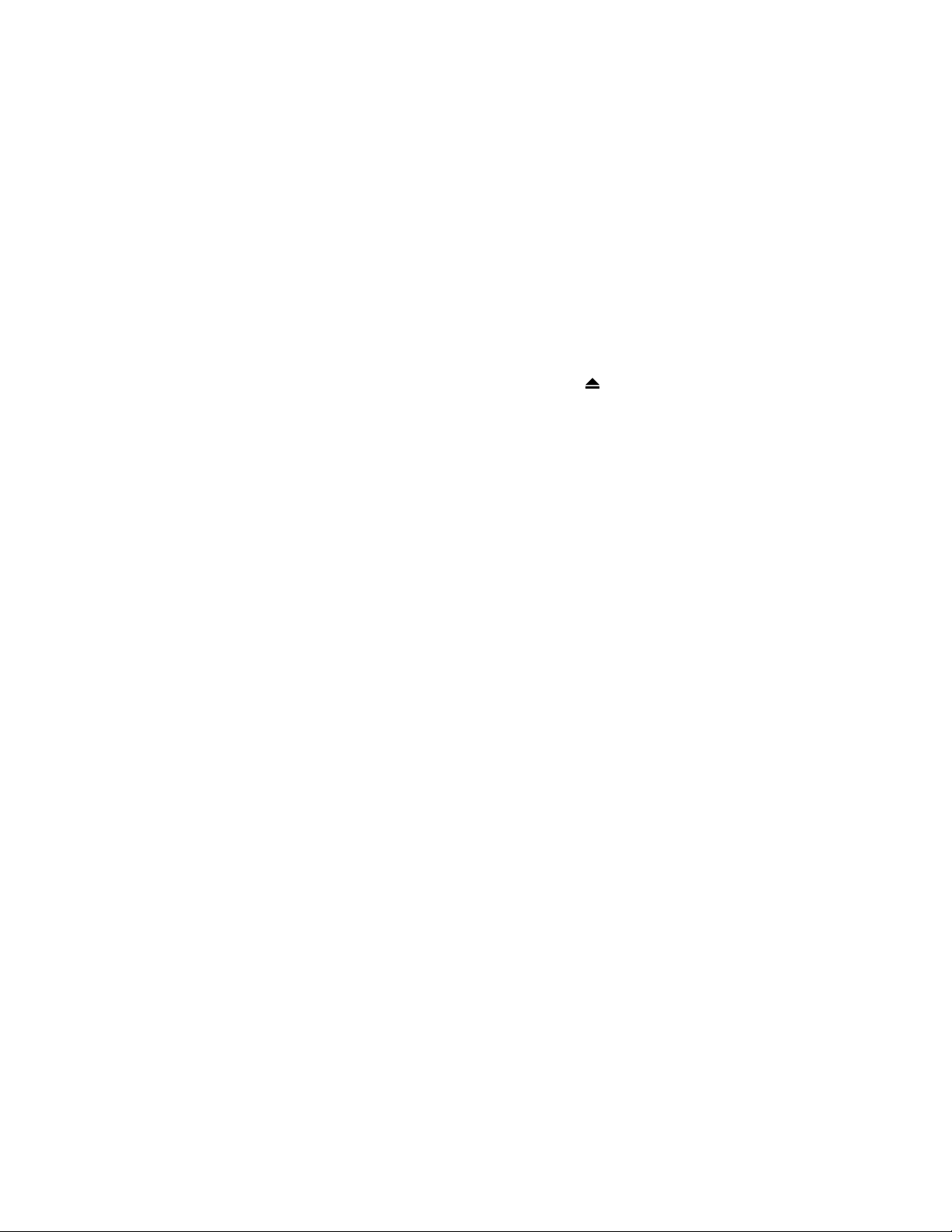
Wkładanie karty microSD
Krok 1. Włóż kartę microSD do gniazda i delikatnie dociskaj ją, aż dotknie końca.
Informacja: Wkładając kartę microSD do gniazda, upewnij się, że jej metalowe styki są
skierowane ku dołowi.
Krok 2. Dość mocno wciskaj kartę pamięci, aż usłyszysz kliknięcie.
Informacja: Prawidłowo włożona karta microSD powinna cała znajdować się w gnieździe i
nie powinna dać się łatwo poruszyć.
Wyjmowanie karty microSD
Przed zakończeniem przesyłania danych między komputerem a kartą microSD nie należy usuwać
karty microSD.
Krok 1. W lewym panelu aplikacji Pliki kliknij przycisk wysuwania
Krok 2. Dość mocno wciskaj kartę pamięci, aż usłyszysz kliknięcie.
Krok 3. Powoli wyjmij kartę z Chromebooka.
(obok pozycji Karta SD).
Złącze audio combo
Złącze audio combo umożliwia podłączanie słuchawek lub zestawów słuchawkowych z wtyczką TRRS
3,5 mm. Nie są obsługiwane samodzielne mikrofony ani zestawy słuchawkowe z oddzielną wtyczką
mikrofonu.
16
Lenovo Chromebook serii 2nd Gen Podręcznik użytkownika
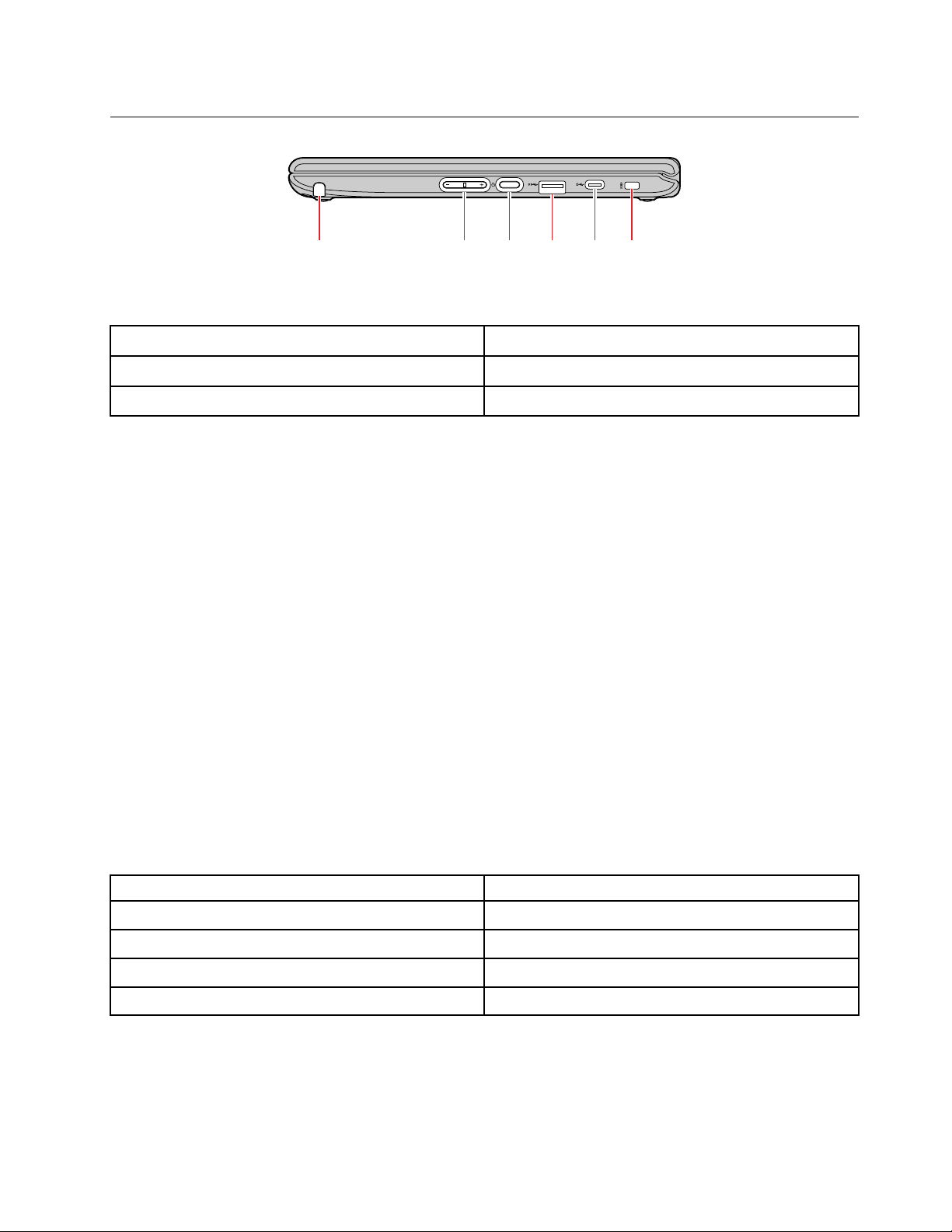
Widok z prawej strony
4 5 6321
Rysunek 4. Lenovo 100e/300e/500e Chromebook 2nd Gen — widok z prawej strony
1. Rysik*
3. Przycisk zasilania i kontrolka zasilania*
5. Złącze USB-C 6. Gniazdko mocowania linki zabezpieczającej
* w wybranych modelach
2. Przyciski głośności*
4. Złącze USB 3.0 (Type-A)
Rysik
Można go używać do notowania, wykonywania zrzutów ekranu i rysowania w aplikacjach graficznych.
Informacja: Dla większej wygody obsługi rysika może być konieczne zainstalowanie dodatkowych
aplikacji, na przykład Google Keep. Gdy rysik nie jest używany, odkładaj go do gniazda.
Przyciski głośności
Te dwa przyciski służą do regulacji głośności. Są szczególnie przydatne, gdy Chromebook jest
używany w trybie tabletu.
Przycisk zasilania
Chromebook uruchamia się automatycznie po otwarciu pokrywy wyświetlacza. Jeśli się nie uruchomi,
naciśnij przycisk zasilania. Przyciskiem zasilania można też Chromebooka usypiać i budzić.
Kontrolka zasilania
Kontrolka zasilania pokazuje stan zasilania Chromebooka.
Tabela 2. Stany zasilania Chromebooka pokazywane przez kontrolkę zasilania
Stan kontrolki Stan zasilania
włączona (biała)
migająca (biała) podłączony i uśpiony
wyłączona
wyłączona wyłączony
włączony
odłączony i uśpiony
Złącze USB 3.0 (Type-A)
Złącze USB 3.0 (Type-A) służy do podłączania urządzeń zewnętrznych. Jest ono kompatybilne z
wtyczkami USB 3.0 (Type-A).
Rozdział 2. Poznaj Chromebooka 17
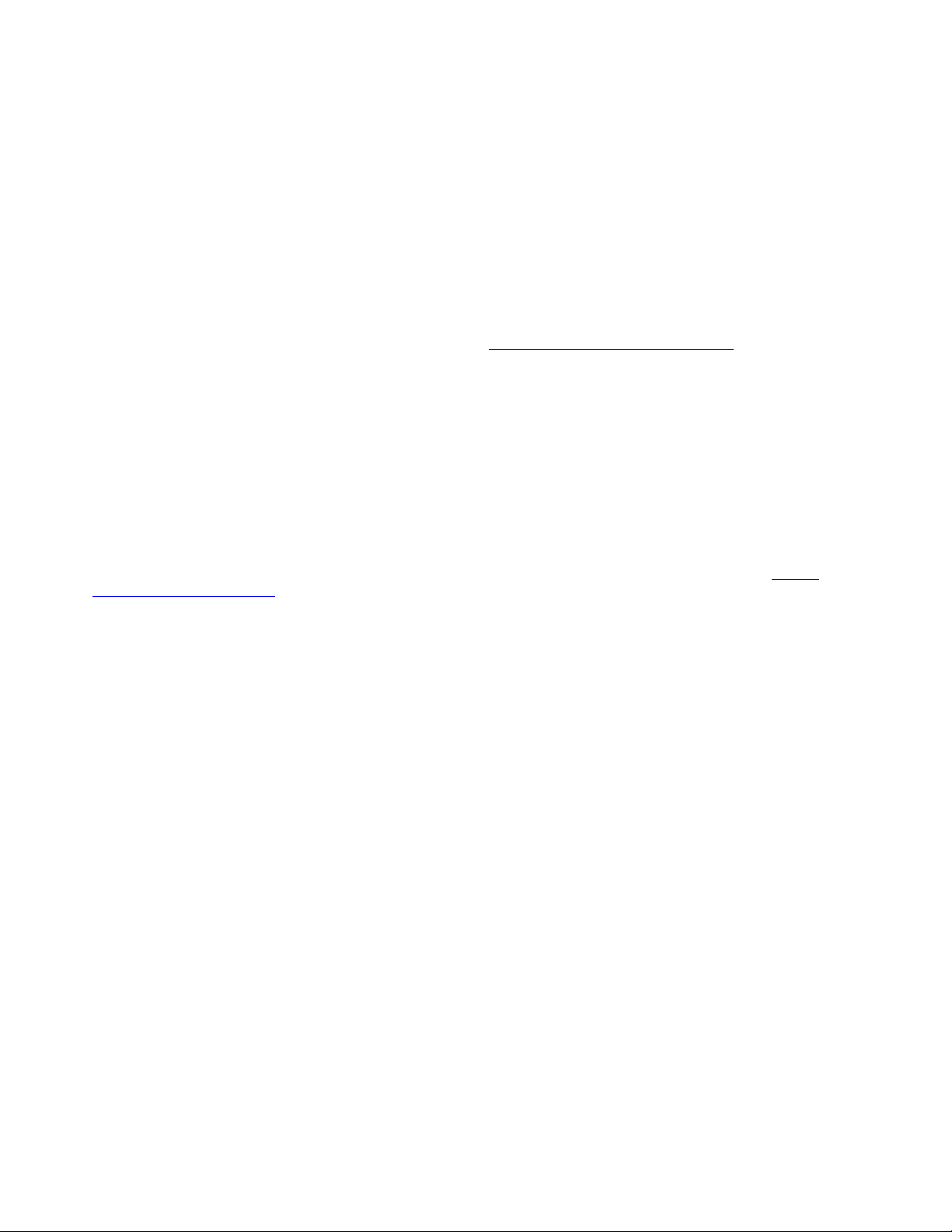
Złącze USB-C
Tego złącza można używać w następujący sposób.
• Ładowanie z komputera.
• Ładowanie urządzeń USB-C prądem o napięciu 5 V i mocy 3 A.
• Przesyłanie danych szybkością interfejsu USB 3.1, czyli do 5 GB/s.
• Podłączanie wyświetlacza zewnętrznego.
- USB-C to VGA: 4096 x 2160 pikseli, 60 Hz
- USB-C to DP: 4096 x 2160 pikseli, 60 Hz
• Podłącz akcesoria do złącza USB-C, aby rozszerzyć funkcjonalność komputera. Aby zakupić
akcesoria w standardzie USB-C, przejdź na stronę
Informacja: Gdy poziom naładowania akumulatora spadnie poniżej 10%, podłączone akcesoria w
standardzie USB-C mogą nie działać poprawnie.
https://www.lenovo.com/accessories.
Gniazdko mocowania linki zabezpieczającej
Przymocuj komputer do biurka, stołu lub innego stałego obiektu za pomocą odpowiedniej linki
zabezpieczającej.
Informacja: Użytkownik ponosi całkowitą odpowiedzialność za ocenę, wybór i zastosowanie wszelkich
urządzeń blokujących oraz opcji zabezpieczeń. Firma Lenovo nie wydaje żadnych opinii i nie udziela
żadnych gwarancji dotyczących działania, jakości i skuteczności urządzeń blokujących i opcji
zabezpieczeń. Linki zabezpieczające do posiadanego produktu Lenovo znajdziesz na stronie
www.lenovoquickpick.com/
.
https://
18
Lenovo Chromebook serii 2nd Gen Podręcznik użytkownika
